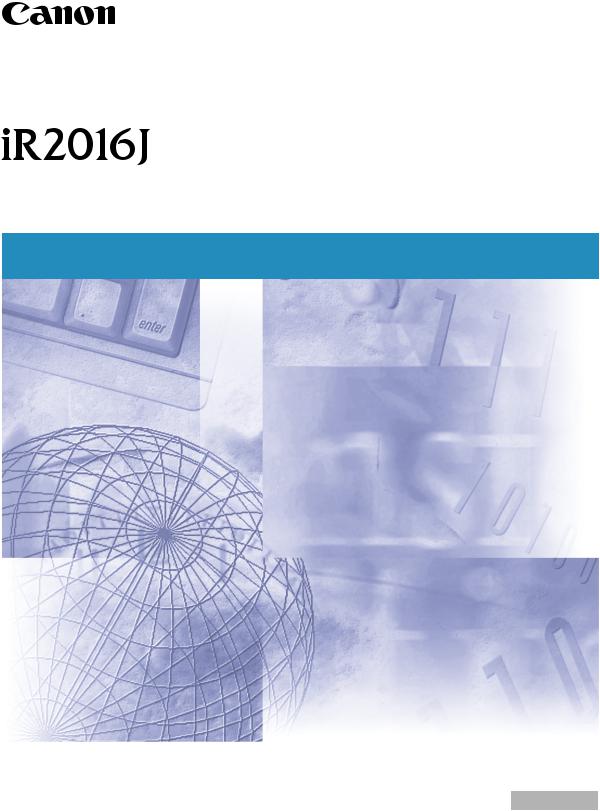
Справочное руководство
Сначала прочтите данное Руководство.
|
Прочтите данное Руководство перед началом работы с оборудованием. |
|
|
После изучения данного Руководства сохраните его для использования |
РУССКИЙ |
|
в дальнейшем в качестве справочника. |
iR2016J
Справочное
руководство
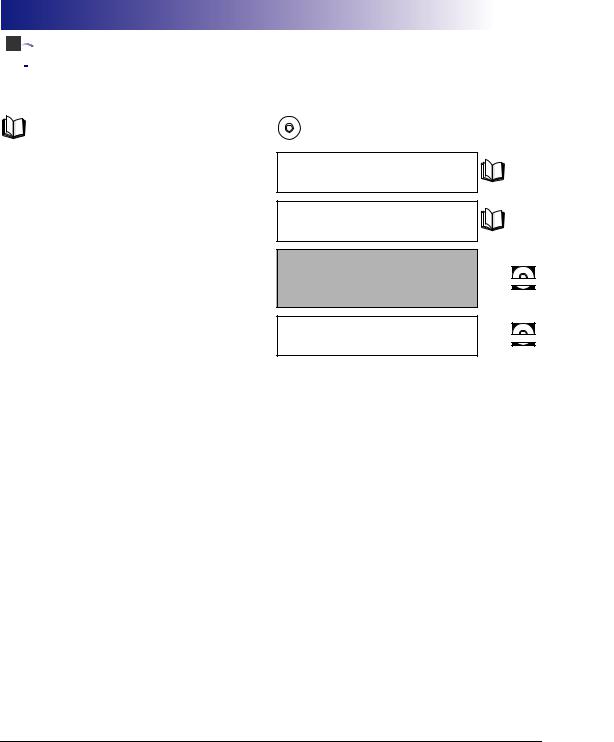

Руководства для данного аппарата подразделяются в соответствии с нижеприведенным списком. За подробной информацией обращайтесь к этим Руководствам.
|
Руководства с данным символом представляют собой печатные |
Руководства с данным символом представляют собой файлы |
|
|
руководства. |
CD-ROM |
PDF, записанные на компакт-диске. |
•Краткий справочник по основным операциям
•Основные сведения
•Основные операции
•Устранение неполадок
•Инструкции по копированию
Краткое руководство пользователя
Руководство
пользователя
Справочное
руководство (данный документ)
Руководство по копированию
Для просмотра руководства в формате PDF требуется программа Adobe Reader/Adobe Acrobat Reader. Если программа Adobe Reader/Adobe Acrobat Reader не установлена в Вашей системе, загрузите ее с web-сайта компании Adobe Systems Incorporated.
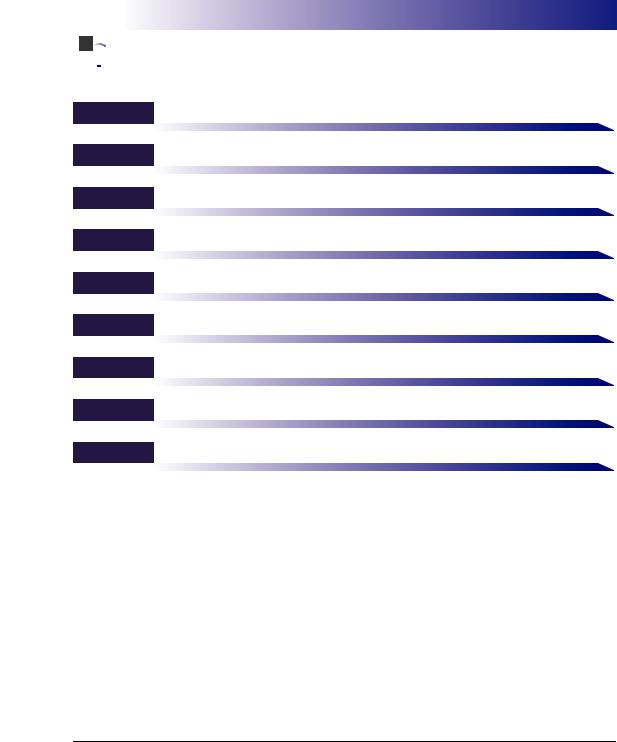

ГЛАВА 1 Перед началом эксплуатации данного аппарата
ГЛАВА 2 Основные операции
ГЛАВА 3 Контроль и отмена задания
ГЛАВА 4 Дополнительное оборудование
ГЛАВА 5 Настройка параметров
ГЛАВА 6 Параметры администратора системы
ГЛАВА 7 Периодическое обслуживание
ГЛАВА 8 Устранение неполадок
ГЛАВА 9 Приложение
Включает в себя примеры отчетов, технические характеристики основного блока и дополнительно устанавливаемого оборудования, а также алфавитный указатель.
Была проделана значительная работа для того, чтобы избежать в данном Руководстве неточностей и пропусков. Но поскольку мы постоянно работаем над модернизацией продукции, просим Вас обращаться в компанию Canon для получения точных технических характеристик.
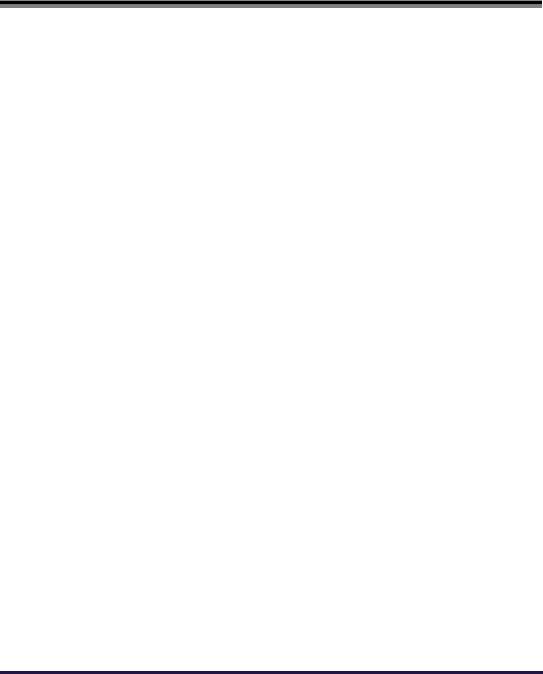
Содержание
Предисловие. . . . . . . . . . . . . . . . . . . . . . . . . . . . . . . . . . . . . . . . . . . . . . . . . . . . . x Как пользоваться данным Руководством . . . . . . . . . . . . . . . . . . . . . . . . . . . x
Символы, используемые в данном Руководстве . . . . . . . . . . . . . . . . . . . . . x Клавиши, используемые в данном Руководстве. . . . . . . . . . . . . . . . . . . . . . xi Иллюстрации, используемые в данном Руководстве . . . . . . . . . . . . . . . . . . xi
Операции и термины, используемые в данном Руководстве. . . . . . . . . . xii Надлежащие уведомления . . . . . . . . . . . . . . . . . . . . . . . . . . . . . . . . . . . . . . .xiii
Безопасность при работе с лазером . . . . . . . . . . . . . . . . . . . . . . . . . . . . . . xiii Дополнительная информация. . . . . . . . . . . . . . . . . . . . . . . . . . . . . . . . . . . . xiii Международная программа Energy Star . . . . . . . . . . . . . . . . . . . . . . . . . . . xv Директива EMC . . . . . . . . . . . . . . . . . . . . . . . . . . . . . . . . . . . . . . . . . . . . . . . xv Торговые марки . . . . . . . . . . . . . . . . . . . . . . . . . . . . . . . . . . . . . . . . . . . . . . . xvi Авторское право . . . . . . . . . . . . . . . . . . . . . . . . . . . . . . . . . . . . . . . . . . . . . . xvi Отказ от прав . . . . . . . . . . . . . . . . . . . . . . . . . . . . . . . . . . . . . . . . . . . . . . . . . xvi Правовые ограничения на использование изделия и изображений . . . . .xvii

Установка . . . . . . . . . . . . . . . . . . . . . . . . . . . . . . . . . . . . . . . . . . . . . . . . . . . xviii Источник питания. . . . . . . . . . . . . . . . . . . . . . . . . . . . . . . . . . . . . . . . . . . . . . xx Эксплуатация аппарата . . . . . . . . . . . . . . . . . . . . . . . . . . . . . . . . . . . . . . . . .xxii Профилактика и осмотр . . . . . . . . . . . . . . . . . . . . . . . . . . . . . . . . . . . . . . . xxv Расходные материалы . . . . . . . . . . . . . . . . . . . . . . . . . . . . . . . . . . . . . . . . .xxvii Прочие предосторожности . . . . . . . . . . . . . . . . . . . . . . . . . . . . . . . . . . . . .xxvii
iv
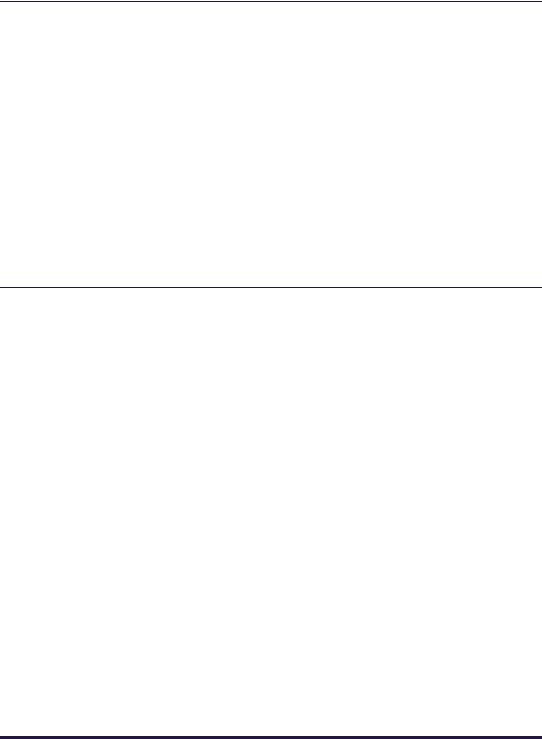
ГЛАВА 1 Перед началом эксплуатации данного аппарата
Выбор места установки и обращение с аппаратом . . . . . . . . . . . . . . . . . . 1-2
Меры предосторожности при установке . . . . . . . . . . . . . . . . . . . . . . . . . . . 1-2 Запрещается устанавливать аппарат в нижеперечисленных местах . . . . . . . . . . . . . . . . . . . . . . . . . . . . . . . . . . . . . . . . . . . . . . . . . . . . 1-2
Выберите безопасный источник питания . . . . . . . . . . . . . . . . . . . . . . . 1-6 Обеспечьте достаточно места для установки. . . . . . . . . . . . . . . . . . . . 1-7 Перемещение аппарата . . . . . . . . . . . . . . . . . . . . . . . . . . . . . . . . . . . . . . 1-8 Меры предосторожности при обращении с аппаратом . . . . . . . . . . . . . . . 1-9
Детали и их назначение . . . . . . . . . . . . . . . . . . . . . . . . . . . . . . . . . . . . . . . . . 1-12
Вид снаружи . . . . . . . . . . . . . . . . . . . . . . . . . . . . . . . . . . . . . . . . . . . . . . . . . 1-12 Вид внутренней части . . . . . . . . . . . . . . . . . . . . . . . . . . . . . . . . . . . . . . . . . 1-13 Компоненты панели управления и их назначение . . . . . . . . . . . . . . . . . . 1-14
Основной источник питания и питание панели управления . . . . . . . . . 1-16
Как включить основное питание . . . . . . . . . . . . . . . . . . . . . . . . . . . . . . . . 1-16 Параметры системы . . . . . . . . . . . . . . . . . . . . . . . . . . . . . . . . . . . . . . . . . . 1-19 Выключатель питания панели управления . . . . . . . . . . . . . . . . . . . . . . . . 1-20
ГЛАВА 2 Основные операции
Что может делать этот аппарат . . . . . . . . . . . . . . . . . . . . . . . . . . . . . . . . . . . 2-2 Обзор модели iR2016J . . . . . . . . . . . . . . . . . . . . . . . . . . . . . . . . . . . . . . . . . . . 2-3
Резервирование следующего задания в процессе выполнения текущего задания . . . . . . . . . . . . . . . . . . . . . . . . . . . . . . . . . . . . . . . . . . . . . 2-3
Задание параметров . . . . . . . . . . . . . . . . . . . . . . . . . . . . . . . . . . . . . . . . . . . 2-3 Функция энергосбережения . . . . . . . . . . . . . . . . . . . . . . . . . . . . . . . . . . . . . 2-4 Ограничение использования аппарата . . . . . . . . . . . . . . . . . . . . . . . . . . . . 2-4 Проверка, изменение и отмена заданий . . . . . . . . . . . . . . . . . . . . . . . . . . . 2-4 Другие полезные функции . . . . . . . . . . . . . . . . . . . . . . . . . . . . . . . . . . . . . . 2-5
Ввод знаков . . . . . . . . . . . . . . . . . . . . . . . . . . . . . . . . . . . . . . . . . . . . . . . . . . . . 2-6
Алфавитно-цифровые знаки . . . . . . . . . . . . . . . . . . . . . . . . . . . . . . . . . . . . 2-6
Ввод идентификатора отдела и пароля . . . . . . . . . . . . . . . . . . . . . . . . . . . . 2-8
Поcле включения питания . . . . . . . . . . . . . . . . . . . . . . . . . . . . . . . . . . . . . . 2-8 После завершения работы с аппаратом . . . . . . . . . . . . . . . . . . . . . . . . . . 2-10
Установка оригиналов . . . . . . . . . . . . . . . . . . . . . . . . . . . . . . . . . . . . . . . . . . 2-11
Ориентация . . . . . . . . . . . . . . . . . . . . . . . . . . . . . . . . . . . . . . . . . . . . . . . . . 2-12 Стекло экспонирования . . . . . . . . . . . . . . . . . . . . . . . . . . . . . . . . . . . . . . . 2-14 Устройство подачи (АДПД P1) (приобретается дополнительно) . . . . . . 2-17
Получение распечаток с помощью устройства ручной подачи . . . . . . . 2-20 Разрешенные типы бумаги . . . . . . . . . . . . . . . . . . . . . . . . . . . . . . . . . . . . . . 2-27
v
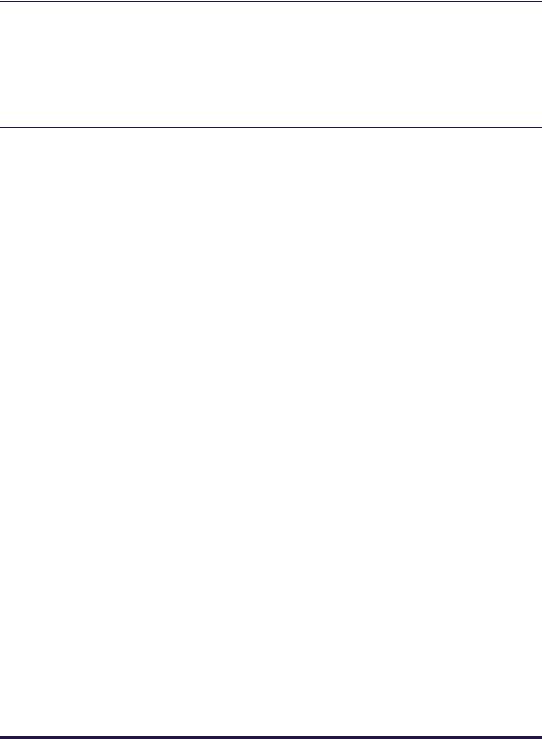
ГЛАВА 3 Контроль и отмена задания
Проверка счетчика . . . . . . . . . . . . . . . . . . . . . . . . . . . . . . . . . . . . . . . . . . . . . .3-2 Проверка состояния задания . . . . . . . . . . . . . . . . . . . . . . . . . . . . . . . . . . . . .3-4 Отмена задания . . . . . . . . . . . . . . . . . . . . . . . . . . . . . . . . . . . . . . . . . . . . . . . . .3-5
Использование клавиши останова . . . . . . . . . . . . . . . . . . . . . . . . . . . . . . . .3-5 Использование экрана системного монитора . . . . . . . . . . . . . . . . . . . . . . .3-6
ГЛАВА 4 Дополнительное оборудование
Конфигурация системы . . . . . . . . . . . . . . . . . . . . . . . . . . . . . . . . . . . . . . . . . .4-2
Дополнительное оборудование. . . . . . . . . . . . . . . . . . . . . . . . . . . . . . . . . . .4-2 Пример конфигурации системы . . . . . . . . . . . . . . . . . . . . . . . . . . . . . . . . . .4-3 Разрешенная комбинация дополнительных устройств . . . . . . . . . . . . . . .4-5
Устройство подачи (АДПД P1) . . . . . . . . . . . . . . . . . . . . . . . . . . . . . . . . . . . . .4-6
Детали и их назначение. . . . . . . . . . . . . . . . . . . . . . . . . . . . . . . . . . . . . . . . .4-6
Крышка блока экспонирования типа J. . . . . . . . . . . . . . . . . . . . . . . . . . . . .4-7
Детали и их назначение. . . . . . . . . . . . . . . . . . . . . . . . . . . . . . . . . . . . . . . . .4-7
Финишер U1. . . . . . . . . . . . . . . . . . . . . . . . . . . . . . . . . . . . . . . . . . . . . . . . . . . . .4-8
Детали и их назначение. . . . . . . . . . . . . . . . . . . . . . . . . . . . . . . . . . . . . . . . .4-8 Режимы конечной обработки . . . . . . . . . . . . . . . . . . . . . . . . . . . . . . . . . . . .4-9
Устройство считывания карт E1. . . . . . . . . . . . . . . . . . . . . . . . . . . . . . . . . .4-12
Операции перед началом работы с аппаратом . . . . . . . . . . . . . . . . . . . . .4-13 Операции после работы с аппаратом. . . . . . . . . . . . . . . . . . . . . . . . . . . . .4-14 Управление ИД отдела . . . . . . . . . . . . . . . . . . . . . . . . . . . . . . . . . . . . . . . .4-15
Модуль кассетной подачи . . . . . . . . . . . . . . . . . . . . . . . . . . . . . . . . . . . . . . .4-16
Модуль кассетной подачи J1 . . . . . . . . . . . . . . . . . . . . . . . . . . . . . . . . . . .4-16 Модуль кассетной подачи К1 . . . . . . . . . . . . . . . . . . . . . . . . . . . . . . . . . . .4-16 FL-кассета AC1 . . . . . . . . . . . . . . . . . . . . . . . . . . . . . . . . . . . . . . . . . . . . . . .4-17
vi
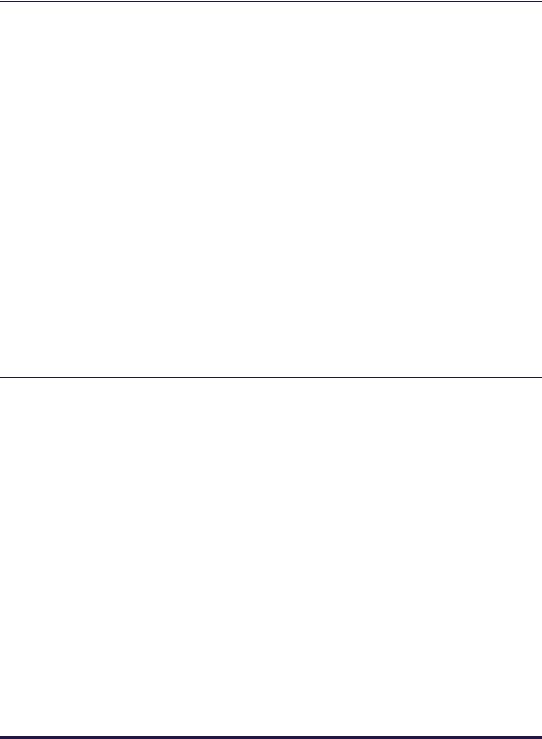
ГЛАВА 5 Настройка параметров
Таблица параметров дополнительных функций. . . . . . . . . . . . . . . . . . . . . 5-2 Указание общих параметров. . . . . . . . . . . . . . . . . . . . . . . . . . . . . . . . . . . . . . 5-8
Звуковые сигналы . . . . . . . . . . . . . . . . . . . . . . . . . . . . . . . . . . . . . . . . . . . . . 5-8 Настройка потребления тонера . . . . . . . . . . . . . . . . . . . . . . . . . . . . . . . . . 5-11 Настройка плотности печати . . . . . . . . . . . . . . . . . . . . . . . . . . . . . . . . . . . 5-12 Автоматический выбор бумаги/Автоматическое переключение кассет . . . . . . . . . . . . . . . . . . . . . . . . . . . . . . . . . . . . . . . . . . . . . . . . . . . . . . 5-13
Определение типа бумаги в источнике бумаги . . . . . . . . . . . . . . . . . . . . . 5-15 Потребление энергии в спящем режиме . . . . . . . . . . . . . . . . . . . . . . . . . . 5-17 Стандартная бумага для устройства ручной подачи . . . . . . . . . . . . . . . . 5-18 Переключение способов подачи бумаги . . . . . . . . . . . . . . . . . . . . . . . . . . 5-22 Изменение языка отображения на ЖК-дисплее . . . . . . . . . . . . . . . . . . . 5-24 Отображение сообщения об ошибке в устройстве подачи . . . . . . . . . . . 5-25 Возврат общих параметров к их значениям по умолчанию. . . . . . . . . . . 5-26
Параметры таймера . . . . . . . . . . . . . . . . . . . . . . . . . . . . . . . . . . . . . . . . . . . . 5-27
Текущая дата и время . . . . . . . . . . . . . . . . . . . . . . . . . . . . . . . . . . . . . . . . . 5-27 Настройка формата даты . . . . . . . . . . . . . . . . . . . . . . . . . . . . . . . . . . . . . . 5-29 Время автоматического перехода в спящий режим . . . . . . . . . . . . . . . . . 5-30 Время автоматической очистки . . . . . . . . . . . . . . . . . . . . . . . . . . . . . . . . . 5-32 Летнее время . . . . . . . . . . . . . . . . . . . . . . . . . . . . . . . . . . . . . . . . . . . . . . . . 5-34
Печать отчета . . . . . . . . . . . . . . . . . . . . . . . . . . . . . . . . . . . . . . . . . . . . . . . . . . 5-37
Список данных пользователя. . . . . . . . . . . . . . . . . . . . . . . . . . . . . . . . . . . 5-37
ГЛАВА 6 Параметры администратора системы
Задание параметров администратора системы . . . . . . . . . . . . . . . . . . . . . 6-2
ИД администратора системы . . . . . . . . . . . . . . . . . . . . . . . . . . . . . . . . . . . . 6-2 Пароль системы . . . . . . . . . . . . . . . . . . . . . . . . . . . . . . . . . . . . . . . . . . . . . . . 6-4 Имя администратора системы . . . . . . . . . . . . . . . . . . . . . . . . . . . . . . . . . . . 6-5
Управление ИД отдела. . . . . . . . . . . . . . . . . . . . . . . . . . . . . . . . . . . . . . . . . . . 6-6
Настройка использования режима Управление ИД отдела . . . . . . . . . . . 6-7 Регистрация идентификатора отдела и пароля . . . . . . . . . . . . . . . . . . . . . 6-9 Настройка ограничения количества страниц по ИД отделов . . . . . . . . . 6-12 Удаление идентификатора отдела и пароля . . . . . . . . . . . . . . . . . . . . . . 6-17 Проверка и печать данных счетчика. . . . . . . . . . . . . . . . . . . . . . . . . . . . . 6-18 Удаление суммы страниц . . . . . . . . . . . . . . . . . . . . . . . . . . . . . . . . . . . . . . 6-20
Проверка журнала . . . . . . . . . . . . . . . . . . . . . . . . . . . . . . . . . . . . . . . . . . . . . 6-22 Параметры сведений об устройстве . . . . . . . . . . . . . . . . . . . . . . . . . . . . . . 6-23
vii
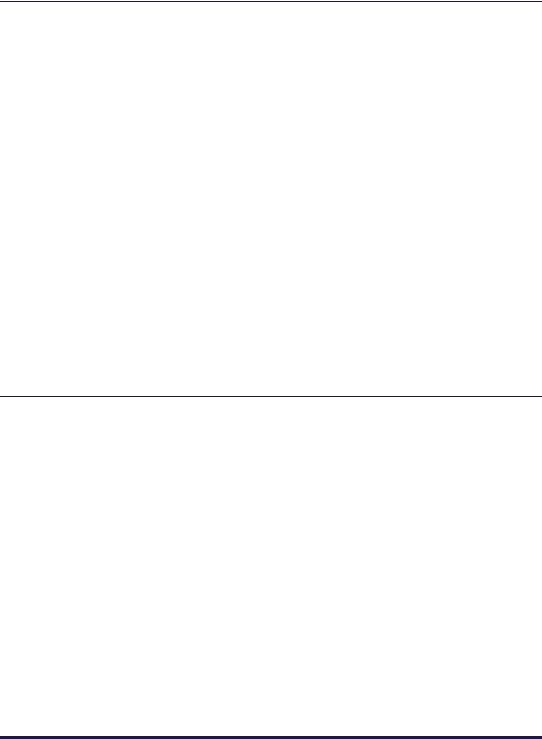
ГЛАВА 7 Периодическое обслуживание
Кассеты для бумаги . . . . . . . . . . . . . . . . . . . . . . . . . . . . . . . . . . . . . . . . . . . . . 7-2
Загрузка бумаги . . . . . . . . . . . . . . . . . . . . . . . . . . . . . . . . . . . . . . . . . . . . . . . 7-2 Настройка кассеты для бумаги на бумагу различных форматов . . . . . . . 7-7
Замена картриджа для тонера . . . . . . . . . . . . . . . . . . . . . . . . . . . . . . . . . . . 7-13 Замена картриджа для скрепок . . . . . . . . . . . . . . . . . . . . . . . . . . . . . . . . . . 7-18 Периодическая чистка . . . . . . . . . . . . . . . . . . . . . . . . . . . . . . . . . . . . . . . . . . 7-22
Стекло экспонирования и нижняя сторона устройства подачи/ крышки блока экспонирования . . . . . . . . . . . . . . . . . . . . . . . . . . . . . . . . . 7-23
Чистка устройства подачи вручную . . . . . . . . . . . . . . . . . . . . . . . . . . . . . . 7-24 Автоматическая чистка устройства подачи . . . . . . . . . . . . . . . . . . . . . . . 7-29 Чистка дублирующего валика. . . . . . . . . . . . . . . . . . . . . . . . . . . . . . . . . . . 7-31 Чистка барабана . . . . . . . . . . . . . . . . . . . . . . . . . . . . . . . . . . . . . . . . . . . . . 7-32 Чистка валика блока термозакрепления . . . . . . . . . . . . . . . . . . . . . . . . . 7-33
Настройка аппарата . . . . . . . . . . . . . . . . . . . . . . . . . . . . . . . . . . . . . . . . . . . . 7-36
Специальный режим M . . . . . . . . . . . . . . . . . . . . . . . . . . . . . . . . . . . . . . . . 7-36 Специальный режим N . . . . . . . . . . . . . . . . . . . . . . . . . . . . . . . . . . . . . . . . 7-37 Специальный режим O . . . . . . . . . . . . . . . . . . . . . . . . . . . . . . . . . . . . . . . . 7-39 Специальный режим P. . . . . . . . . . . . . . . . . . . . . . . . . . . . . . . . . . . . . . . . . 7-41 Настройка режима специального термозакрепления на документной бумаге . . . . . . . . . . . . . . . . . . . . . . . . . . . . . . . . . . . . . . . . . . . . . . . . . . . . . . 7-42 Настройка смещения блока термозакрепления . . . . . . . . . . . . . . . . . . . . 7-43 Регулировка загрязняемости устройства подачи . . . . . . . . . . . . . . . . . . . 7-44
Расходные материалы . . . . . . . . . . . . . . . . . . . . . . . . . . . . . . . . . . . . . . . . . . 7-45
ГЛАВА 8 Устранение неполадок
Сокращение частоты замятий. . . . . . . . . . . . . . . . . . . . . . . . . . . . . . . . . . . . .8-2 Устранение замятия бумаги. . . . . . . . . . . . . . . . . . . . . . . . . . . . . . . . . . . . . . .8-3
Экран, отображаемый в случае замятия бумаги . . . . . . . . . . . . . . . . . . . .8-3 Блок термозакрепления . . . . . . . . . . . . . . . . . . . . . . . . . . . . . . . . . . . . . . . .8-6 Кассеты для бумаги . . . . . . . . . . . . . . . . . . . . . . . . . . . . . . . . . . . . . . . . . . .8-10 Кассета для бумаги 1 . . . . . . . . . . . . . . . . . . . . . . . . . . . . . . . . . . . . . . . 8-11 Кассета для бумаги 2, 3 или 4. . . . . . . . . . . . . . . . . . . . . . . . . . . . . . . .8-15 Устройство ручной подачи . . . . . . . . . . . . . . . . . . . . . . . . . . . . . . . . . . . . .8-18 Блок двусторонней печати A1 . . . . . . . . . . . . . . . . . . . . . . . . . . . . . . . . . .8-20 Устройство подачи (АДПД P1) . . . . . . . . . . . . . . . . . . . . . . . . . . . . . . . . . .8-23 Финишер U1 . . . . . . . . . . . . . . . . . . . . . . . . . . . . . . . . . . . . . . . . . . . . . . . . .8-28
viii
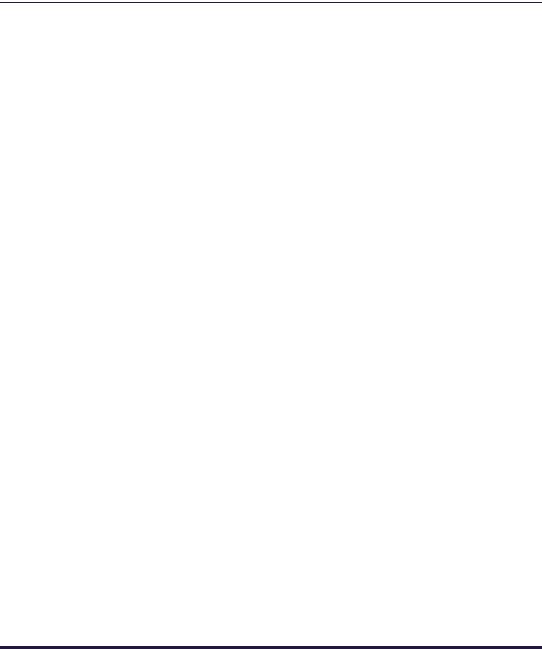
Удаление застрявших скрепок. . . . . . . . . . . . . . . . . . . . . . . . . . . . . . . . . . . 8-33 Список сообщений об ошибках . . . . . . . . . . . . . . . . . . . . . . . . . . . . . . . . . . 8-36
Отображение автодиагностики . . . . . . . . . . . . . . . . . . . . . . . . . . . . . . . . . 8-36
Сообщение о вызове специалиста по обслуживанию . . . . . . . . . . . . . . 8-43
Обращение к местному авторизованному дилеру компании Canon. . . . 8-44
ГЛАВА 9 Приложение
Примеры отчетов. . . . . . . . . . . . . . . . . . . . . . . . . . . . . . . . . . . . . . . . . . . . . . . . 9-2
Список данных пользователя. . . . . . . . . . . . . . . . . . . . . . . . . . . . . . . . . . . . 9-2 Список ИД отделов . . . . . . . . . . . . . . . . . . . . . . . . . . . . . . . . . . . . . . . . . . . . 9-2
Технические характеристики . . . . . . . . . . . . . . . . . . . . . . . . . . . . . . . . . . . . . 9-3
Основной блок . . . . . . . . . . . . . . . . . . . . . . . . . . . . . . . . . . . . . . . . . . . . . . . . 9-3 Устройство подачи (АДПД P1) . . . . . . . . . . . . . . . . . . . . . . . . . . . . . . . . . . . 9-6 Модуль кассетной подачи J1 . . . . . . . . . . . . . . . . . . . . . . . . . . . . . . . . . . . . 9-6 Модуль кассетной подачи К1 . . . . . . . . . . . . . . . . . . . . . . . . . . . . . . . . . . . . 9-7 Финишер U1 . . . . . . . . . . . . . . . . . . . . . . . . . . . . . . . . . . . . . . . . . . . . . . . . . . 9-7 Блок двусторонней печати A1 . . . . . . . . . . . . . . . . . . . . . . . . . . . . . . . . . . . 9-8 Устройство считывания карт E1 . . . . . . . . . . . . . . . . . . . . . . . . . . . . . . . . . 9-8
Соответствие ориентации оригинала и схемы вывода бумаги с предварительной печатью . . . . . . . . . . . . . . . . . . . . . . . . . . . . . . . . . . . . . . . 9-9
Указатель . . . . . . . . . . . . . . . . . . . . . . . . . . . . . . . . . . . . . . . . . . . . . . . . . . . . . 9-11
ix
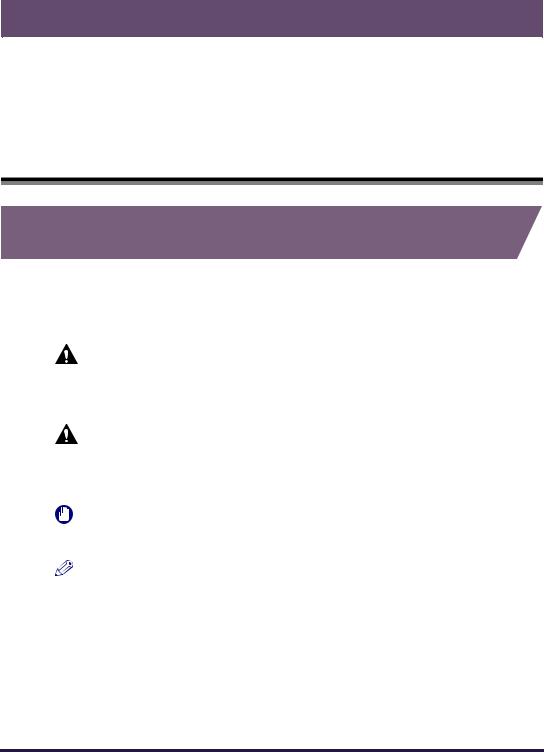
Предисловие
Благодарим Вас за приобретение аппарата iR2016J компании Canon. До начала работы внимательно прочитайте данное Руководство для ознакомления с возможностями аппарата и получения максимальной отдачи от его использования. После прочтения данного Руководства сохраните его для дальнейшего использования в качестве справочника.
Как пользоваться данным Руководством
Символы, используемые в данном Руководстве
Нижеприведенные символы используются в данном Руководстве для описания процедур, ограничений, мер предосторожности при обращении с аппаратом и инструкций, которые необходимо выполнять для безопасной эксплуатации.
ОСТОРОЖНО Предупреждает, что несоблюдение правил выполнения
|
определенных операций может привести к травме, вплоть до |
|
|
смертельного исхода. Для обеспечения безопасной |
|
|
эксплуатации аппарата следует обратить внимание на эти |
|
|
предупреждения. |
|
|
ВНИМАНИЕ |
Сообщает об опасности операции, которая, в случае |
|
неправильного выполнения, может привести к травме или |
|
|
повреждению оборудования. Для обеспечения безопасной |
|
|
эксплуатации аппарата следует обратить внимание на эти |
|
|
предупреждения. |
|
|
ЗАПОМНИТЕ |
Сообщает об операционных требованиях и ограничениях. Во |
|
избежание повреждения аппарата внимательно читайте эти |
|
|
предупреждения. |
|
|
ПРИМЕЧАНИЕ |
Предлагает разъяснение операции или содержит |
|
дополнительные сведения о ней. Чтение этих примечаний |
|
|
рекомендуется. |
x
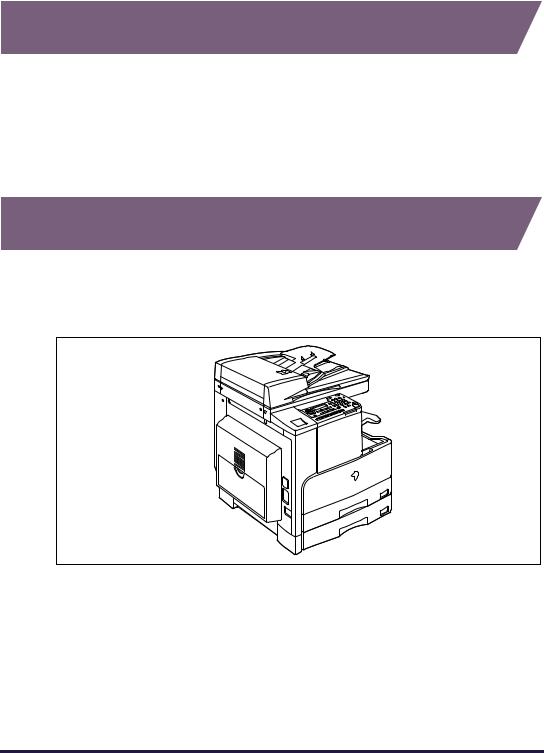
Клавиши, используемые в данном Руководстве
Нижеприведенные символы и названия клавиш представляют собой несколько примеров того, как работать с клавишами.
Клавиши панели управления: <Значок клавиши> + [Название клавиши]
Примеры. 

Иллюстрации, используемые в данном Руководстве
Используемые в данном Руководстве иллюстрации предполагают подключение к аппарату iR2016J следующего дополнительного оборудования: устройства подачи (АДПД P1), финишера U1 и модуля кассетной подачи J1.
xi
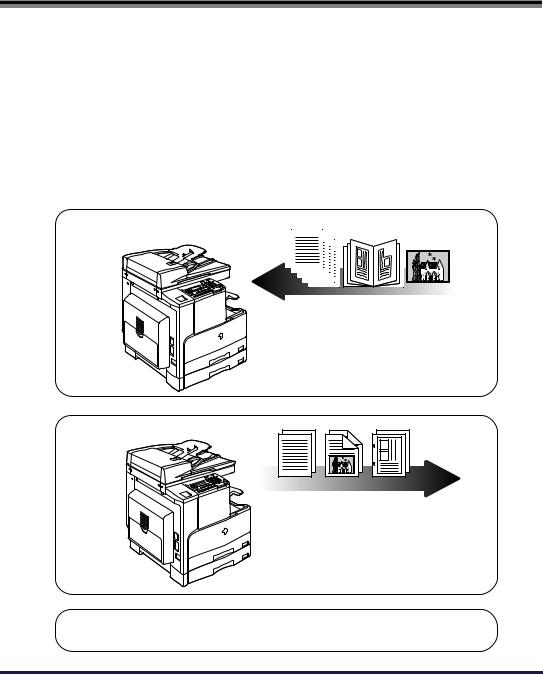
Операции и термины, используемые в данном Руководстве
В данном аппарате для обеспечения высокой производительности копирования эффективно используется память. Например, аппарат начинает печать копии сразу же после сканирования оригинала. Можно начинать другое сканирование, пока текущее задание еще печатается. По завершении текущего задания аппарат начинает печать следующего задания.
Чтобы избежать путаницы при чтении данного Руководства, ниже приведены разъяснения терминов «сканирование», «печать» и «копирование,» используемых в данном Руководстве. При получении копии процессы сканирования оригиналов и печати копий могут описываться как отдельные функции.
Сканирование
Сканирование оригинала для копирования.
Печать
Вывод копии.
Копирование
Сканирование оригинала, печать с конечной обработкой (сшивание и т. д.).
xii
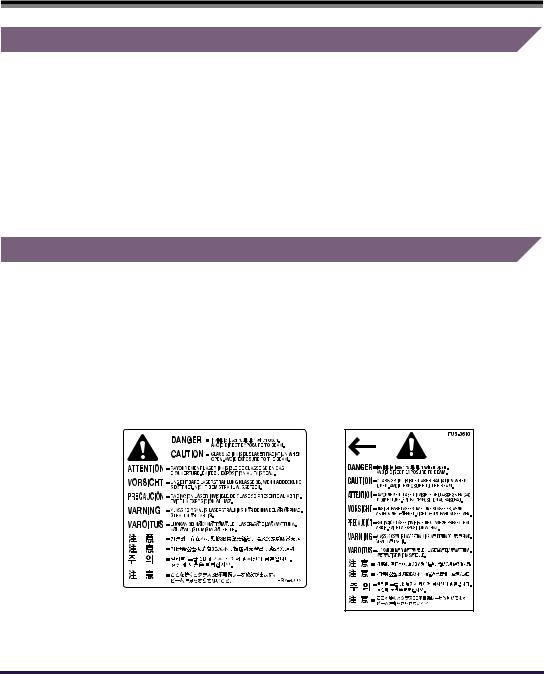
Надлежащие уведомления
Безопасность при работе с лазером
Данный продукт сертифицирован как лазерная продукция Класса 1 в соответствии со стандартами IEC60825-1:1993 и EN60825-1:1994. Это означает, что данный аппарат не является источником опасного лазерного излучения.
Так как генерируемое аппаратом лазерное излучение полностью сосредоточено в объеме, закрытом защитным корпусом и наружными крышками, лазерный луч не проникает наружу на всех этапах эксплуатации принтера. Не снимайте защитные кожухи и не открывайте крышки, если это не указано в Справочном руководстве к данному оборудованию.
Дополнительная информация
При профилактике или настройке оптической системы аппарата следите за тем, чтобы отвертка или другие отражающие предметы не оказались на траектории лазерного луча. При работе с аппаратом необходимо снять часы, кольца и т. д. Отраженный луч, хотя и невидимый, может нанести непоправимый вред Вашему зрению.
Показанные ниже этикетки, устанавливаются на блок лазерного сканирования внутри аппарата и рядом с картриджем для тонера под передней крышкой.
xiii

Данный продукт был сертифицирован в соответствии со стандартами IEC60825-1:1993 и EN60825-1:1994 и соответствует следующим классам:
ЛАЗЕРНОЕ ИЗДЕЛИЕ КЛАССА I LASER KLASSE I
APPAREIL A RAYONNEMENT LASER DE CLASSE I APPARECCHIO LASER DI CLASSE I
PRODUCTO LASER DE CLASE I APARELHO A LASER DE CLASSE I

Использование органов управления, настроек или процедур эксплуатации, отличных от указанных в настоящем Руководстве, может привести к появлению открытого опасного излучения.
xiv
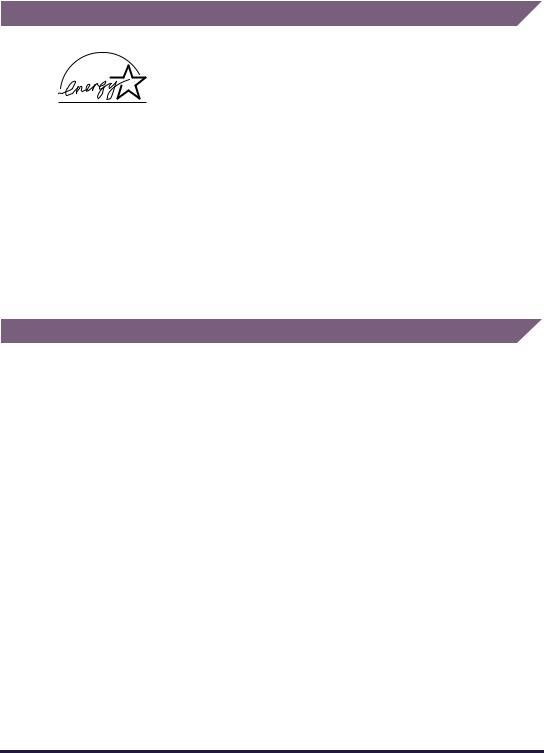
Международная программа ENERGY STAR
Являясь участником программы ENERGY STAR®, компания Canon Inc. утверждает, что данный аппарат отвечает требованиям программы ENERGY STAR® по эффективному использованию электроэнергии.
Международная программа Energy Star® по работе с офисным оборудованием представляет собой программу по экономии электроэнергии при работе компьютеров и другого офисного оборудования. Эта программа поддерживает разработку и распространение продукции, имеющей функции, которые позволяют существенно сократить энергопотребление. Это открытая система, в которой предприниматели участвуют добровольно. В рассматриваемую продукцию входит такое офисное оборудование, как компьютеры, мониторы, принтеры, факсимильные и копировальные аппараты. Стандарты и логотипы этого оборудования одинаковы для всех стран-участниц.
Директива EMC
Данное оборудование соответствует основным требованиям директивы ЕС 89/336/EC.
Данное оборудование соответствует требованиям по ЭМС директивы ЕС 89/ 336/EEC при номинальном напряжении 230 В, 50 Гц, хотя допустимое напряжение питания изделия составляет 220 — 240 В, 50/60 Гц.
•В соответствии с требованиями Директивы по электромагнитной совместимости следует использовать экранированный кабель.
xv
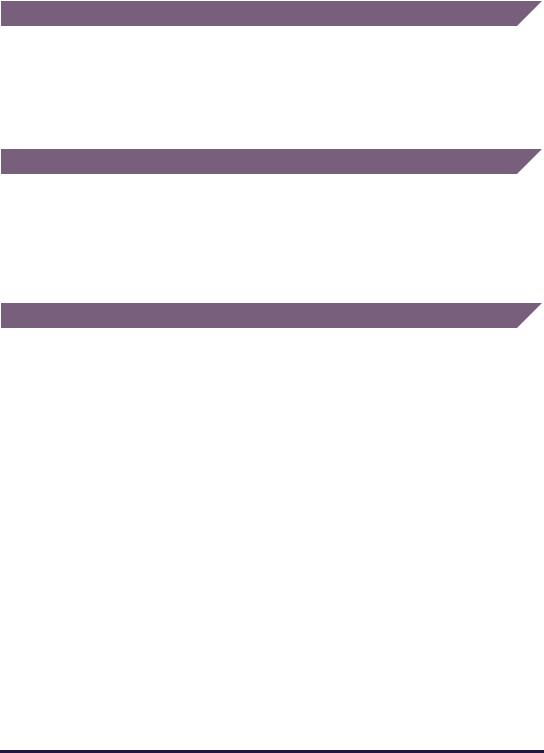
Торговые марки
Canon, логотип Canon и iR являются торговыми марками компании Canon.
Adobe и Adobe Acrobat являются торговыми марками компании Adobe Systems Incorporated.
Другие упоминаемые названия продуктов и компаний могут быть торговыми марками соответствующих владельцев.
Авторское право
Copyright 2005 by Canon Inc. Все права защищены.
Запрещаются воспроизведение или передача любой части данной публикации в любой форме и любыми средствами: электронными или механическими, включая фотокопирование и запись, а также любые способы хранения информации или использования поисковой системы без предварительного письменного разрешения от компании Canon, Inc.
Отказ от прав
Информация в данном документе может быть изменена без предварительного уведомления.
ЗА ИСКЛЮЧЕНИЕМ ГАРАНТИЙ, УКАЗАННЫХ В ДАННОМ ДОКУМЕНТЕ, КОМПАНИЯ CANON INC. НЕ ДАЕТ НИКАКИХ ИНЫХ ГАРАНТИЙ, ОТНОСЯЩИХСЯ К ДАННОМУ МАТЕРИАЛУ, ВЫРАЖЕННЫХ ЯВНО ИЛИ КОСВЕННО, ВКЛЮЧАЯ ТАКЖЕ БЕЗ ОГРАНИЧЕНИЙ ГАРАНТИИ РЕАЛИЗАЦИИ, СБЫТА, ПРИГОДНОСТИ ДЛЯ КОНКРЕТНОЙ ЦЕЛИ ИЛИ ПРОТИВ НАРУШЕНИЯ КАКОГО-ЛИБО ПАТЕНТА. КОМПАНИЯ CANON INC. НЕ НЕСЕТ ОТВЕТСТВЕННОСТИ ЗА ПРЯМОЙ, СЛУЧАЙНЫЙ ИЛИ ПОСЛЕДУЮЩИЙ УЩЕРБ ЛЮБОГО ХАРАКТЕРА, ИЛИ ЗА УБЫТКИ ИЛИ ЗАТРАТЫ, ЯВИВШИЕСЯ РЕЗУЛЬТАТОМ ИСПОЛЬЗОВАНИЯ ДАННОГО МАТЕРИАЛА.
xvi
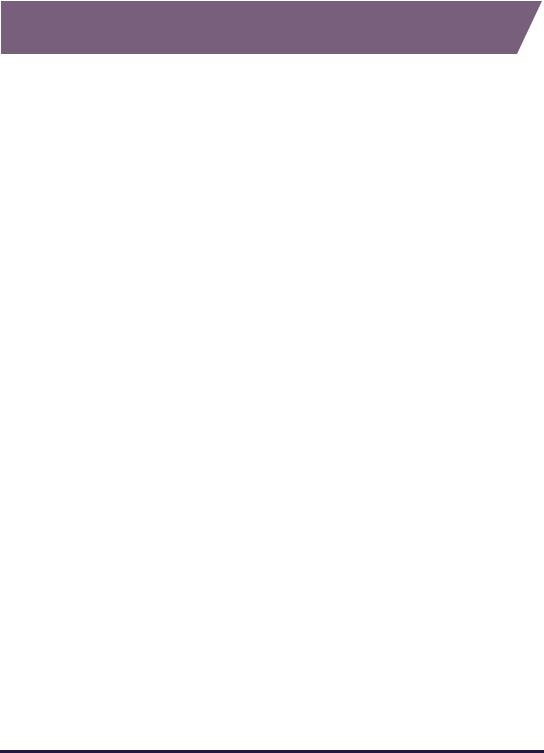
Правовые ограничения на использование изделия и изображений
Использование аппарата для сканирования, печати и копирования определенных документов, а также использование изображений документов, отсканированных, отпечатанных или иным образом воспроизведенных с помощью аппарата, запрещено законом и влечет уголовную и/или гражданскую ответственность.
Ниже приводится неполный список таких документов. Данный список приведен только в качестве примера. Если законность использования аппарата для сканирования, печати или копирования какого-либо документа и/или использования изображений документов, отсканированных, отпечатанных или иным образом воспроизведенных с помощью аппарата, вызывает сомнения, необходимо предварительно получить юридическую консультацию.
|
• |
Бумажные деньги |
• |
Дорожные чеки |
|
• |
Почтовые переводы |
• |
Талоны на льготную покупку |
|
продуктов |
|||
|
• |
Депозитарные сертификаты |
• |
Паспорта |
|
• |
Почтовые марки (гашеные и |
• |
Иммиграционные документы |
|
негашеные) |
|||
|
• |
Именные жетоны и знаки различия |
• |
Марки государственных сборов |
|
(гашеные и негашеные) |
|||
|
• |
Документы о военной службе или |
• |
Долговые обязательства и |
|
призыве на нее |
сертификаты |
||
|
• |
Чеки или вексели, выпущенные |
• |
Биржевые сертификаты |
|
государственными органами |
|||
|
• |
Водительские удостоверения и |
• |
Работы/произведения искусства, |
|
правоустанавливающие документы |
защищенные авторским правом, без |
||
|
разрешения владельца |
xvii
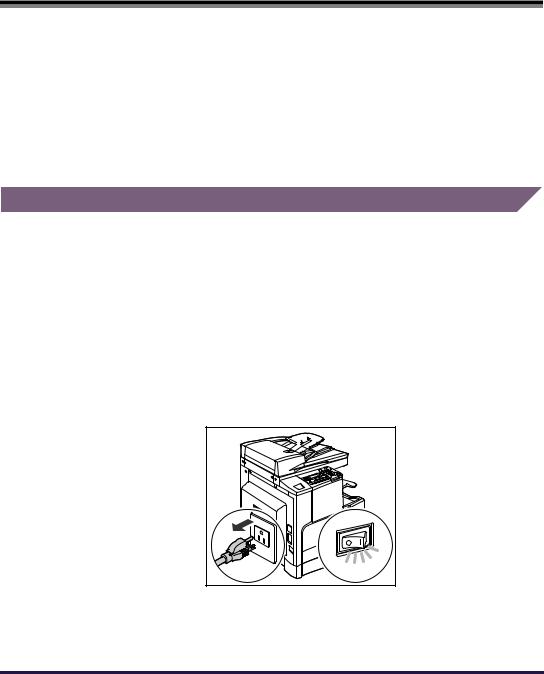

Перед началом работы с аппаратом прочтите внимательно эти инструкции по технике безопасности. Отнеситесь внимательно к данным инструкциям, поскольку их задача заключается в том, чтобы избежать травмирования пользователя и прочего персонала, а также предотвратить порчу оборудования. Кроме того, не выполняйте никаких иных операций помимо указанных в данном Руководстве, поскольку это может привести к несчастному случаю. Неправильное функционирование или использование данного аппарата может привести к травме и/или повреждению оборудования, восстановление которого может потребовать сложного ремонта, не покрываемого ограниченной гарантией.
Установка

•Не устанавливайте аппарат рядом с местом, где находится спирт, растворитель красителей или другие огнеопасные вещества. Если огнеопасные вещества попадут на находящиеся под напряжением электрические детали внутри аппарата, это может привести к пожару или поражению электрическим током.
•Не кладите на аппарат предметы, перечисленные в конце абзаца. Если эти предметы попадут в зону высокого напряжения внутри аппарата, это может привести к пожару или к поражению электрическим током. Если какой-либо из этих предметов упал в аппарат или в аппарат попала жидкость, немедленно отключите питание и отсоедините вилку питания от розетки. Затем обратитесь к местному авторизованному дилеру компании Canon.
—Ожерелья и другие металлические предметы.
—Чашки, вазы, горшки с цветами и другие сосуды с водой или жидкостью.
xviii


•Запрещается устанавливать аппарат на неустойчивые поверхности, например на подвижные платформы или на наклонный пол, а также в местах, подверженных сильной вибрации. Это может привести к падению или опрокидыванию аппарата и стать причиной травмы.
•Не перекрывайте вентиляционные отверстия и решетки аппарата. Эти отверстия предназначены для соответствующей вентиляции работающих деталей внутри аппарата. Блокирование этих отверстий может быть причиной перегрева аппарата. Не устанавливайте аппарат на мягкую поверхность, например на диван или ковер.
•Запрещается устанавливать аппарат в следующих местах:
—во влажных и пыльных помещениях;
—около водопроводных кранов и воды;
—в местах, подверженных воздействию прямых солнечных лучей;
—в местах, подверженных воздействию высоких температур;
—в местах около открытого огня.
xix
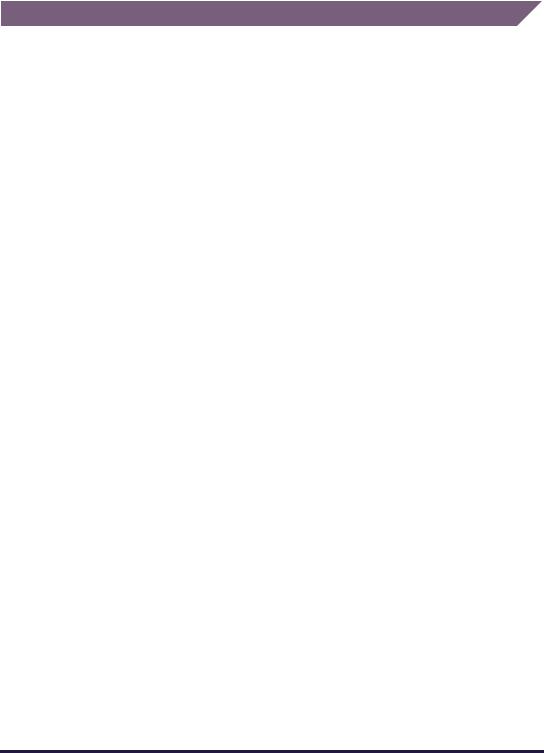
Источник питания

•Старайтесь не повредить шнур питания и не пытайтесь модифицировать его. Не ставьте также на шнур питания тяжелые предметы, не тяните шнур и не изгибайте его слишком сильно, поскольку это может привести к замыканию и стать причиной пожара или поражения электрическим током.
•Шнур питания следует держать вдали от источника тепла, иначе изоляционное покрытие шнура может расплавиться, что может стать причиной пожара или поражения электрическим током.
•Не включайте вилку в сетевую розетку и не отключайте ее мокрыми руками, поскольку это может стать причиной поражения электрическим током.
•Не подключайте шнур питания к мультирозеточной колодке, это может привести к пожару или поражению электрическим током.
•Не сматывайте шнур питания и не завязывайте его узлом, это может стать причиной пожара или поражения электрическим током.
•Вставляйте шнур питания в розетку до упора; несоблюдение этого правила может привести к пожару или поражению электрическим током.
•Не пользуйтесь шнурами питания, не предназначенными для данного аппарата, это может стать причиной пожара или поражения электрическим током.
•Не рекомендуется пользоваться удлинителями. Использование удлинителя может привести к пожару или поражению электрическим током. Если все-таки удлинитель нужен, то используйте удлинитель, предназначенный для напряжения 220-240 В и более, распустите его и плотно вставьте вилку шнура питания в розетку удлинителя для гарантии надежного соединения шнура питания и удлинителя.
xx


•Не пользуйтесь источниками питания с напряжением, отличным от указанного здесь, это может стать причиной пожара или поражения электрическим током.
•При отсоединении шнура питания всегда беритесь рукой за вилку. Если Вы тянете за шнур, то это может стать причиной оголения, обрыва провода или так или иначе повредить его. Если шнур питания поврежден, это может вызвать утечку тока и стать причиной пожара или поражения электрическим током.
•Оставьте свободным место вокруг розетки питания, чтобы вилку можно было легко отсоединить от нее. Если вокруг розетки находятся какие-либо предметы, то это может затруднить отсоединение аппарата в случае необходимости.
xxi
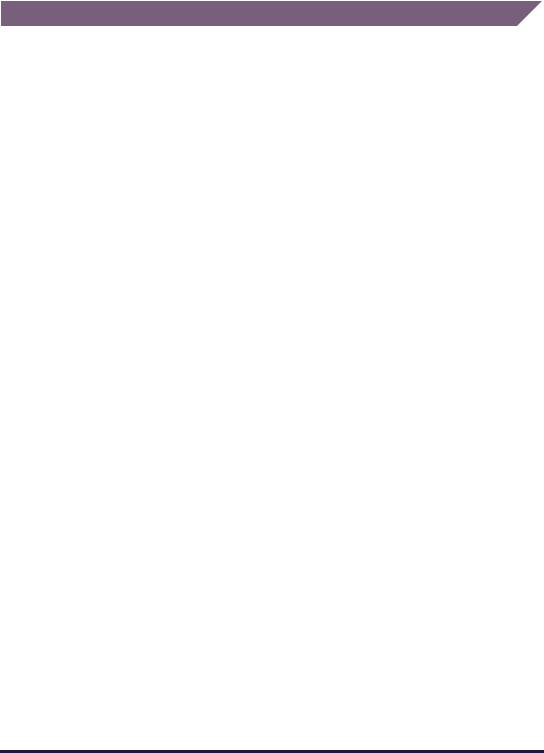
Эксплуатация аппарата

•Не пытайтесь разобрать свой аппарат или что-либо изменить в нем. Аппарат содержит детали, нагретые до высокой температуры и находящиеся под высоким напряжением, неаккуратное обращение с которыми может стать причиной возгорания или поражения электрическим током.
•Если аппарат издает необычный шум, из него идет дым, он нагревается или появляется непривычный запах, немедленно отключите питание и отсоедините шнур питания от розетки. Затем обратитесь к местному авторизованному дилеру компании Canon. Дальнейшая эксплуатация аппарата в таком состоянии может привести к пожару или поражению электрическим током.
•Запрещается пользоваться легковоспламеняющимися аэрозолями рядом с аппаратом. Попадание распыленной струи на электрические детали внутри аппарата может привести к пожару или поражению электрическим током.
•Не допускайте, чтобы в Ваш аппарат попали скобки, скрепки или иные металлические предметы. Не допускайте также попадания в аппарат воды, жидкостей или огнеопасных веществ (спирт, бензин, растворитель красителей и др.). Если эти предметы попадут в зону высокого напряжения внутри аппарата, это может привести к пожару или к поражению электрическим током. Если какой-либо из этих предметов упал в аппарат или в аппарат попала жидкость, немедленно отключите питание и отсоедините вилку питания от розетки. Затем обратитесь к местному авторизованному дилеру компании Canon.
xxii
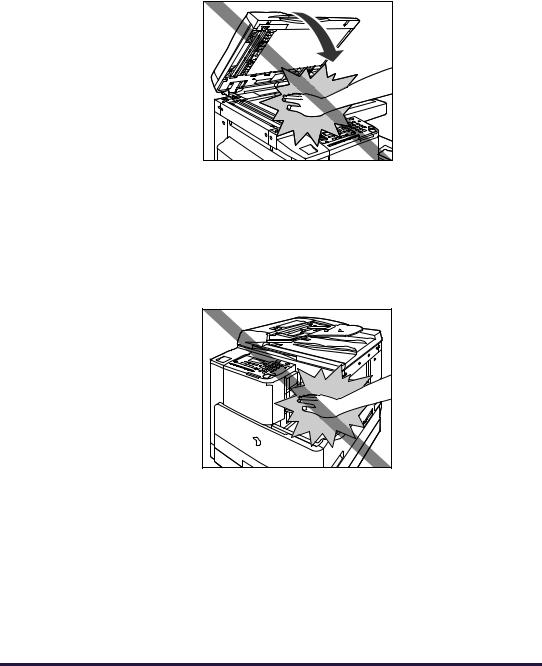

•Не кладите тяжелые (более 2 кг) предметы на аппарат, поскольку они могут упасть и стать причиной травмы.
•Закрывайте устройство подачи/крышку блока экспонирования осторожно, стараясь не прищемить руку, поскольку это может привести к травме.
•При использовании устройства подачи/блока экспонирования для копирования толстых оригиналов, например книг, не нажимайте с силой на устройство подачи. Это может привести к повреждению стекла экспонирования и травме.
•Не касайтесь финишера во время печати, поскольку это может стать причиной травмы.
•При подключенном финишере следите за тем, чтобы рука не попала в ту часть кармана, где происходит сшивание, поскольку это может стать причиной травмы.
xxiii
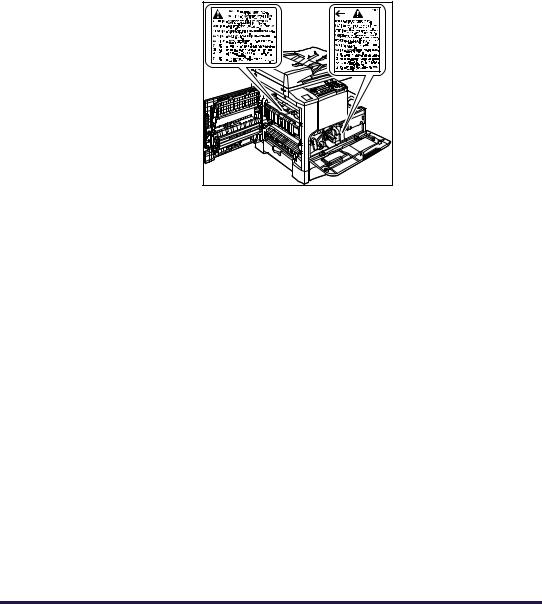
•Лазерное излучение может представлять опасность для здоровья. Так как генерируемое аппаратом лазерное излучение полностью сосредоточено в объеме, закрытом защитным корпусом и наружными крышками, лазерный луч не проникает наружу на всех этапах эксплуатации принтера. Прочтите нижеприведенные комментарии и указания по технике безопасности.
•Не открывайте крышки, отличные от указываемых в настоящем Руководстве.
•Если корпус аппарата пропускает лазерный луч, то это может стать причиной серьезного повреждения зрения.
•Не снимайте этикетки, установленные на блок лазерного сканирования внутри аппарата и рядом с картриджем для тонера под передней крышкой.
•Отключите панель управления, если аппарат не будет использоваться в течение длительного времени, например ночью. Если аппарат не будет использоваться в течение длительного периода времени, например в праздничные дни, отключите выключатель питания и отсоедините вилку шнура питания от сети.
xxiv
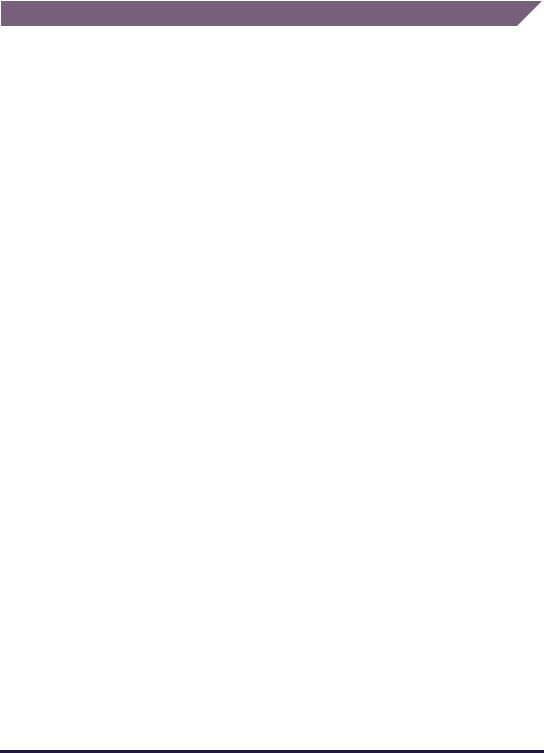
Профилактика и осмотр

•При чистке аппарата сначала отключите выключатель питания и отсоедините шнур питания от розетки. Несоблюдение этого требования может привести к пожару или поражению электрическим током.
•Регулярно отсоединяйте вилку шнура питания от сетевой розетки и прочищайте сухой тканью зону вокруг основания металлических выводов вилки и розетку сети электропитания для удаления всей скопившейся пыли и грязи. Если шнур питания подключен к розетке в течение длительного периода времени во влажном, пыльном или задымленном помещении, то вокруг контактов вилки шнура питания может накапливаться влажная пыль. Это может привести к короткому замыканию и пожару.
•Чистите аппарат тканью, слегка смоченной разбавленным моющим средством. Не используйте для чистки спирт, растворитель или иные огнеопасные вещества. Перед использованием проверьте, не является ли моющее средство огнеопасным. Попадание огнеопасных веществ в зону высокого напряжения внутри аппарата может привести к пожару или поражению электрическим током.
•Некоторые внутренние детали аппарата находятся под высоким напряжением. При удалении замятой бумаги или при осмотре внутренней части аппарата следите за тем, чтобы ожерелья, браслеты и другие металлические предметы не касались внутренних деталей аппарата, это может привести к ожогам или поражению электрическим током.
•Не бросайте отработанные картриджи из-под тонера в открытый огонь, поскольку тонер, оставшийся внутри картриджа, может воспламениться и стать причиной ожога или пожара.
xxv
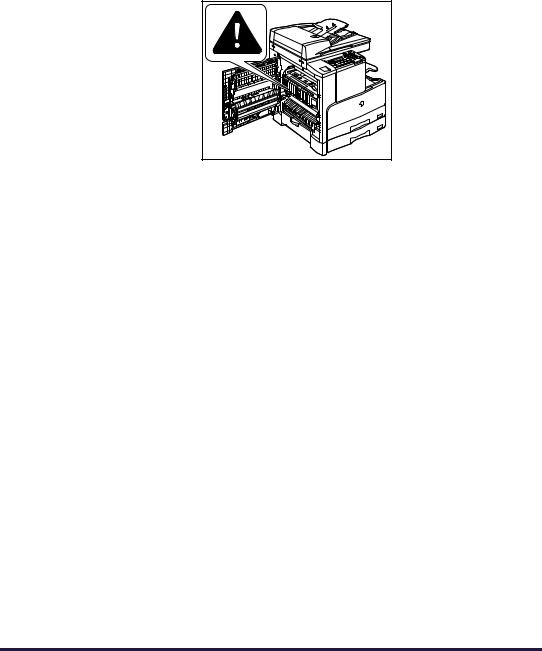

•Блок термозакрепления внутри аппарата и участок вокруг него могут сильно нагреваться при эксплуатации. При удалении замятой бумаги или при осмотре внутренней части аппарата следите за тем, чтобы не касаться блока термозакрепления и участка вокруг него, поскольку это может привести к ожогам или поражению электрическим током.
•При удалении замятой бумаги или при замене картриджа для тонера старайтесь, чтобы тонер с замятой бумаги не попал Вам на руки или на одежду и не испачкал их. Если Вы все же запачкались, промойте это место холодной водой. Теплая вода закрепит тонер, и пятна невозможно будет вывести.
•При удалении из аппарата замятой бумаги избегайте попадания тонера с замятой бумаги в глаза и на лицо. Если тонер попал в глаза или рот, немедленно промойте их холодной водой и обратитесь к врачу.
•При загрузке бумаги для копий, удалении замятых оригиналов или бумаги для копий следите за тем, чтобы не порезать руки о края оригиналов или бумаги для копий.
•Снимайте отработанный картридж из-под тонера осторожно, чтобы тонер не рассыпался и не попал в глаза или рот. Если тонер попал в глаза или рот, немедленно промойте их холодной водой и обратитесь к врачу.
xxvi
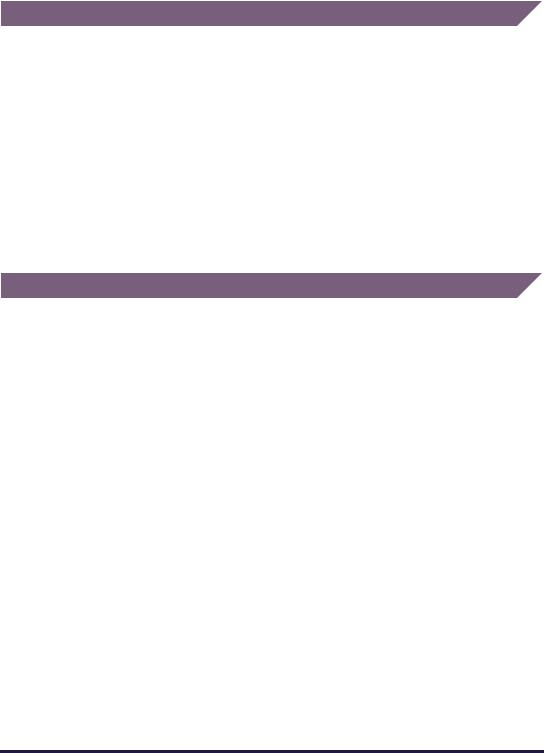
Расходные материалы

•Не бросайте отработанные картриджи из-под тонера в открытый огонь, поскольку тонер, оставшийся внутри картриджа, может воспламениться и стать причиной ожога или пожара.
•Не храните емкости с тонером и бумагу в местах, где возможен открытый огонь, поскольку это может привести к возгоранию тонера или бумаги и стать причиной ожога или пожара.
•При снятии отработанного картриджа для тонера кладите его в пакет, чтобы не просыпались остатки тонера, и утилизируйте картридж в месте, где нет открытого огня.

Держите тонер и другие расходные материалы в местах, недоступных для детей. Если что-либо из этого попадает в желудок, немедленно обратитесь к врачу.
Прочие предосторожности

Для пользователей с кардиостимуляторами.
Данный продукт генерирует слабое магнитное поле. Если Вы используете кардиостимулятор и чувствуете некоторые нарушения его работы, пожалуйста, отойдите от аппарата и обратитесь к врачу.
xxvii

xxviii

|
Перед началом эксплуатации |
1 |
|
|
данного аппарата |
||
|
ГЛАВА |
||
В этой главе описывается, что нужно знать перед началом работы с аппаратом, например, названия деталей и способы включения питания.
Выбор места установки и обращение с аппаратом . . . . . . . . . . . . . . . . . . . . . . . . . . . 1-2
Меры предосторожности при установке . . . . . . . . . . . . . . . . . . . . . . . . . . . . . . . . . . . . . . . . . 1-2 Меры предосторожности при обращении с аппаратом. . . . . . . . . . . . . . . . . . . . . . . . . . . . . . 1-9
Детали и их назначение . . . . . . . . . . . . . . . . . . . . . . . . . . . . . . . . . . . . . . . . . . . . . . . . 1-12
Вид снаружи . . . . . . . . . . . . . . . . . . . . . . . . . . . . . . . . . . . . . . . . . . . . . . . . . . . . . . . . . . . . . . . 1-12 Вид внутренней части . . . . . . . . . . . . . . . . . . . . . . . . . . . . . . . . . . . . . . . . . . . . . . . . . . . . . . . 1-13 Компоненты панели управления и их назначение . . . . . . . . . . . . . . . . . . . . . . . . . . . . . . . . 1-14
Основной источник питания и питание панели управления . . . . . . . . . . . . . . . . . . 1-16
Как включить основное питание . . . . . . . . . . . . . . . . . . . . . . . . . . . . . . . . . . . . . . . . . . . . . . 1-16 Параметры системы. . . . . . . . . . . . . . . . . . . . . . . . . . . . . . . . . . . . . . . . . . . . . . . . . . . . . . . . . 1-19 Выключатель питания панели управления . . . . . . . . . . . . . . . . . . . . . . . . . . . . . . . . . . . . . . 1-20
1-1

1
Перед началом эксплуатации данного
Выбор места установки и обращение с аппаратом
В этом разделе описываются меры предосторожности при установке и обращении с аппаратом; мы рекомендуем прочесть этот раздел перед началом работы с аппаратом.
Меры предосторожности при установке
Запрещается устанавливать аппарат в нижеперечисленных местах
■Избегайте установки аппарата в местах, подверженных воздействию температур и влажности, как низких, так и высоких.
Например, не следует устанавливать аппарат около водопроводных кранов, кипятильников, увлажнителей, кондиционеров, обогревательных приборов и плит.
1-2 Выбор места установки и обращение с аппаратом

■Не устанавливайте аппарат в местах, куда попадают прямые лучи солнца.
Если этого не избежать, то используйте шторы в качестве защиты.
■Избегайте мест установки с плохой вентиляцией.
Данный аппарат генерирует озон при нормальной эксплуатации. Хотя чувствительность к озону бывает разной, это количество не представляет опасности для здоровья. Озон более ощутим при продолжительном использовании или большом объеме работы, особенно в плохо вентилируемых помещениях. Рекомендуется проветривать помещение, в котором установлен аппарат, чтобы поддерживать благоприятные условия работы.
1
Перед началом эксплуатации данного
|
Выбор места установки и обращение с аппаратом |
1-3 |

1
Перед началом эксплуатации данного
■Не устанавливайте аппарат там, где скапливается большое количество пыли.
■Не устанавливайте аппарат в местах, где выделяется аммиак.
■Не устанавливайте аппарат вблизи мест хранения летучих огнеопасных жидкостей (спирт, растворитель и пр.).
■Избегайте мест, подверженных вибрации.
Например, не следует устанавливать аппарат на неустойчивый пол или подставку.
1-4 Выбор места установки и обращение с аппаратом

■Не следует устанавливать аппарат в местах, подверженных резким перепадам температуры.
Если аппарат установлен в холодном помещении, которое резко нагревается, то внутри аппарата могут образовываться капли воды (конденсат). Это может привести к заметному ухудшению качества скопированных изображений, плохому сканированию оригиналов или полному отсутствию изображений на копиях.
■Не устанавливайте аппарат рядом с компьютерами или другим точным электронным оборудованием.
Электрические помехи и вибрация, создаваемые копиром во время печати, могут отрицательно влиять на работу этого оборудования.
■Не устанавливайте аппарат рядом с телевизорами, радиоприемниками и другим аналогичным электронным оборудованием.
Аппарат может создавать помехи при приеме звукового или видеосигнала. Подключайте копировальный аппарат к отдельной розетке сети и старайтесь максимально увеличить расстояние между аппаратом и другим электронным оборудованием.
1
Перед началом эксплуатации данного
|
Выбор места установки и обращение с аппаратом |
1-5 |

1
Перед началом эксплуатации данного
Выберите безопасный источник питания
■Подключите аппарат к сети с напряжением 220 — 240 В.
■Убедитесь в безопасности источника питания и в стабильности его напряжения.
■Не подключайте другие электрические приборы к розетке, к которой подключен аппарат.
■Не подключайте шнур питания к мультирозеточной колодке, это может привести к пожару или поражению электрическим током.
■Шнур питания может повредиться в результате износа, когда, например, на него часто наступают или ставят тяжелые предметы. Использование поврежденного шнура питания может привести к пожару или поражению электрическим током.
1-6 Выбор места установки и обращение с аппаратом

Обеспечьте достаточно места для установки
■Для беспрепятственного доступа обеспечьте достаточное пространство по сторонам аппарата и сверху.
|
При подключенном финишере U1 |
||
|
Не менее 100 мм |
||
|
1070 мм |
(1249 мм*) |
100 менее Не |
|
мм |
||
|
1101 мм |
||
|
(1198 мм*) |
*Если открыта левая крышка основного блока и выдвинут вспомогательный лоток финишера.
1
Перед началом эксплуатации данного
|
Выбор места установки и обращение с аппаратом |
1-7 |

1
Перед началом эксплуатации данного
Перемещение аппарата
■Если Вы собираетесь куда-нибудь переносить аппарат, даже если новое место находится на том же этаже, обратитесь перед этим к местному авторизованному дилеру Canon.
■Поскольку аппарат тяжелый, не переносите его самостоятельно.
Чтобы поднять его, требуется как минимум два человека.
■При переносе аппарата держитесь за части аппарата, показанные на рисунке ниже. Невыполнение этого правила может стать причиной падения аппарата и травмирования людей.
|
Возьмитесь |
||
|
за эти |
Возьмитесь |
|
|
ручки. |
||
|
за эти |
||
|
ручки. |
1-8 Выбор места установки и обращение с аппаратом

Меры предосторожности при обращении с аппаратом
■ Не пытайтесь разобрать свой аппарат или что-либо изменить в нем.
■Некоторые внутренние детали аппарата находятся под высоким напряжением и нагреваются до высокой температуры. При осмотре внутренних механизмов аппарата соблюдайте соответствующие меры предосторожности. Запрещается выполнять какие-либо осмотры, не упомянутые в данном Руководстве.
■Будьте осторожны, следите за тем, чтобы в аппарат не попали инородные предметы, например, скрепки или скобки. Если посторонний предмет или жидкость попадет в зону, находящуюся под высоким напряжением, это может вызвать короткое замыкание и стать причиной пожара или поражения электрическим током.
1
Перед началом эксплуатации данного
|
Выбор места установки и обращение с аппаратом |
1-9 |

■Если аппарат издает необычный шум, из него идет дым, немедленно отключите питание, отсоедините шнур питания от розетки и обратитесь к местному авторизованному дилеру компании Canon. Эксплуатация аппарата в таком состоянии может привести к пожару или поражению электрическим током. Оставьте свободным место вокруг розетки питания, чтобы аппарат можно было при необходимости легко отсоединить от сети.
|
1 |
||
|
данного |
||
|
эксплуатации |
ВЫКЛ. |
|
|
началом |
■ Не отключайте питание и не открывайте передние дверцы во время |
|
|
работы аппарата. Это может стать причиной замятия бумаги. |
||
|
Перед |
■ Запрещается пользоваться рядом с аппаратом |
|
|
легковоспламеняющимися аэрозолями. Существует опасность |
||
|
возгорания. |
1-10 Выбор места установки и обращение с аппаратом

■Отключите панель управления, если аппарат не будет использоваться в течение длительного времени, например ночью. Если аппарат не будет использоваться в течение длительного периода времени, например в праздничные дни, отключите выключатель питания и отсоедините вилку шнура питания от сети.
1


началомПеред
|
Выбор места установки и обращение с аппаратом |
1-11 |

1
Перед началом эксплуатации данного
Детали и их назначение
В этом разделе приводятся названия и описания функций всех внешних и внутренних элементов основного блока и панели управления.
Вид снаружи
Если установлена крышка блока экспонирования типа J
ba
|
a Крышка блока экспонирования |
d Кассета для бумаги |
|
|
b Панель управления |
Каждая кассета вмещает до 250 листов |
|
|
(См. раздел «Компоненты панели |
бумаги (80 г/м2). |
|
|
e Выключатель питания сети |
||
|
управления и их назначение» на стр. 1-14.) |
c Устройство ручной подачи
Выполняет подачу OHP-пленок и бумаги нестандартных форматов. (См. раздел «Получение распечаток с помощью устройства ручной подачи» на стр. 2-20.)
1-12 Детали и их назначение

Вид внутренней части
Подключены устройство подачи (АДПД P1), финишер U1 и модуль кассетной подачи
f
g
h
1
Перед началом эксплуатации данного
b
a Передняя крышка
b Левая крышка кассеты для бумаги
c Левая крышка
d Блок термозакрепления
a
e Область сканирования
f Нижняя сторона устройства подачи/ крышки блока экспонирования
g Стекло экспонирования
h Картридж для тонера
|
Детали и их назначение |
1-13 |

Компоненты панели управления и их назначение
1
Перед началом эксплуатации данного
a
Служит для выбора бумаги (кассеты для бумаги 1-4, устройство ручной подачи).
b Индикатор выбора бумаги
Указывает выбранный источник подачи бумаги.
c Индикатор места замятия
Указывает участок замятия бумаги. d
Служит для настройки плотности печати копий.
e /
Служит для задания сортировки или сшивания копий.
f Жидкокристаллический (ЖК) дисплей
Служит для отображения сообщений и подсказок во время работы. Отображает выборку, текст и номера при настройке параметров.
g
Служит для установки качества изображения копии.
h 
Служит для возврата аппарата в режим ожидания.
i
Служит для проверки состояния вывода копий или отчетов.
1-14 Детали и их назначение

j Клавиша [ВКЛ./ВЫКЛ.] (выключатель питания панели управления)
Служит для включения или отключения панели управления. Служит также для перевода аппарата в спящий режим или для возобновления нормального режима работы при выходе из спящего режима вручную.
k 
Служит для отображения состояния счетчика. (Для отмены отображения состояния счетчика нажмите эту клавишу еще раз.)
l Цифровые клавиши
Служат для ввода алфавитно-цифровых символов.
m 
Служит для прерывания копирования. n 
Служит для начала копирования. o 
Служит для удаления введенных алфавитно-цифровых символов.
p Индикатор питания сети
Горит при включении питания сети. q 
Служит для ввода пароля для аппарата (Введите пароль нажмите клавишу 

r Индикатор ошибки
В случае ошибки мигает или горит постоянно.
s 
Служит для проверки параметров.
t Индикатор Обработка/Данные
Мигает при работе аппарата. Горит, если аппарат находится в режиме ожидания заданий.
u 
Нажмите при задании копирования оригиналов различных форматов.
v 
Служит для выбора или отмены режимов в опции Дополнительные функции.
w 
Служит для задания копирования 2 листов на 1.
xКлавиша [
Служит для увеличения значений различных параметров. Можно также просмотреть следующую позицию в меню.
y 
Служит для задания стирания рамки при копировании.
z Клавиша [OK]
Служит для подтверждения заданной функции или режима.
A 
Служит для задания двухстраничного разделения.
B Клавиша [ 
Служит для уменьшения значений различных параметров. Можно также просмотреть предыдущую позицию в меню.
C 
Служит для задания режима Двусторонняя.
D 
Служит для увеличения или уменьшения коэффициента масштабирования.
1
Перед началом эксплуатации данного
|
Детали и их назначение |
1-15 |

1
Перед началом эксплуатации данного
Основной источник питания и питание панели управления
В аппарате предусмотрены два выключателя питания: основной выключатель сети и выключатель питания панели управления для перехода в спящий режим.
Как включить основное питание
Вэтом разделе описывается, как включить основное питание сети.
1 Убедитесь, что вилка шнура питания плотно вставлена в розетку сети питания.

Запрещается вынимать или вставлять вилку мокрыми руками. Это может привести к поражению электрическим током.
2Переведите выключатель питание в положение ВКЛ. (сторона “I”). Выключатель основного питания расположен на правой боковой стенке аппарата.
Для отключения основного питания переведите выключатель в положение “O”.
1-16 Основной источник питания и питание панели управления

Горит индикатор питания панели управления.
Если индикатор питания не горит, проверьте, плотно ли вставлена вилка в розетку сети питания.
Показанное ниже сообщение отображается, пока Вы не начнете работать с аппаратом.
Если аппарат готов к копированию, отображается нижеприведенный экран.
Для прогрева аппарата требуется 13 с (при температуре помещения 20 °C).

При отключении питания сети подождите не менее 10 с, прежде чем снова включить питание.

•Стандартные параметры выбираются при включенном питании (ВКЛ.).
•Стандартные параметры копирования приведены ниже.
—Коэффициент масштабирования: Прямая (100 %).
—Выбор бумаги: Автоматический выбор бумаги.
—Плотность копирования: Автоматический контроль плотности.
—Количество копий: 1.
—Качество изображения: ТЕКСТ.
—Функция Копирование: Oдносторонняя копия.
•Можно изменить стандартные параметры копирования. (См. Руководство по копированию.)
•При появление вышеуказанного изображения можно зарезервировать задание. (См. Руководство по копированию.)
1
Перед началом эксплуатации данного
|
Основной источник питания и питание панели управления |
1-17 |

1
Перед началом эксплуатации данного
Если появляется сообщение <ВВЕДИТЕ ИД ОТДЕЛА>
Введите ИД отдела с помощью цифровых клавиш и нажмите клавишу [OK].
Введите пароль.

•Если опция Управление ИД отдела установлена на <ВКЛ.>, то появляется сообщение <ВВЕДИТЕ ИД ОТДЕЛА>. Подробное описание ввода ИД отдела и пароля см. раздел «Поcле включения питания» на стр. 2-8.
•Сообщение <ПАРОЛЬ ИД ОТДЕЛА> отображается даже в том случае, если пароль не задан. В этом случае нажмите клавишу [OK] для перехода в режим ожидания.
•Подробные сведения об опции Управление ИД отдела см. раздел «Управление ИД отдела» на стр. 6-6.
1-18 Основной источник питания и питание панели управления

●Если появляется сообщение <ВСТАВЬТЕ УПР. КАРТУ>
Вставьте управляющую карту в дополнительно устанавливаемое устройство считывания карт Е1.
Подробные сведения об управляющей карте см. раздел «Устройство считывания карт E1» на стр. 4-12.
Параметры системы
Перед началом эксплуатации аппарата его необходимо настроить.
Для настройки аппарата используйте нижеперечисленные разделы с указаниями.
■Параметры администратора системы
См. раздел «Параметры администратора системы» на стр. 6-1.
■Параметры даты и времени
См. раздел «Текущая дата и время» на стр. 5-27.
1
Перед началом эксплуатации данного
|
Основной источник питания и питание панели управления |
1-19 |

Выключатель питания панели управления
Если аппарат простаивает в течение заданного периода времени или нажат выключатель питания панели управления, то аппарат переходит в спящий режим.
|
Нажмите выключатель питания панели управления для отмены спящего |
|
|
1 |
режима и восстановления нормального режима работы. |
|
данного |
ON/OFF |
||||
|
эксплуатации |
ABC |
DEF |
|||
|
Reset |
GHI |
JKL |
MNO |
||
|
PQRS |
TUV |
WXYZ |
|||
|
T |
|||||
|
OK |
|||||
|
началом |
ПРИМЕЧАНИЕ |
||||
|
Перед |
• Уровень потребления энергии в спящем режиме может задаваться в меню |
||||
|
Дополнительные функции. (См. раздел «Потребление энергии в спящем режиме» |
|||||
|
на стр. 5-17.) |
|||||
|
• Продолжительность времени, необходимого аппарату для перехода в спящий |
|||||
|
режим, может задаваться в меню Дополнительные функции. (См. раздел «Время |
|||||
|
автоматического перехода в спящий режим» на стр. 5-30.) |
|||||
|
• Аппарат не переходит в спящий режим, если аппарат выполняет сканирование |
|||||
|
или печать. (См. раздел «Время автоматического перехода в спящий режим» на |
|||||
|
стр. 5-30.) |
1-20 Основной источник питания и питание панели управления

- Manuals
- Brands
- Canon Manuals
- Printer
- iR2016 Series
- User manual
-
Contents
-
Table of Contents
-
Troubleshooting
-
Bookmarks
Quick Links
User’s Guide
Read this guide first.
Please read this guide before operating this equipment.
ENGLISH
After you finish reading this guide, store it in a safe place for future reference.
Downloaded from ManualsPrinter.com Manuals
Related Manuals for Canon ir2016
Summary of Contents for Canon ir2016
-
Page 1
User’s Guide Read this guide first. Please read this guide before operating this equipment. ENGLISH After you finish reading this guide, store it in a safe place for future reference. Downloaded from ManualsPrinter.com Manuals… -
Page 2
Downloaded from ManualsPrinter.com Manuals… -
Page 3
User’s Guide Downloaded from ManualsPrinter.com Manuals… -
Page 4: Manuals For The Machine
Manuals for the Machine The manuals for this machine are divided as follows. Please refer to them for detailed information. The manuals supplied with optional equipment are included in the list below. Depending on the system configuration and product purchased, some manuals may not be needed. Guides with this symbol are PDF manuals included on the Guides with this symbol are printed manuals.
-
Page 5
• PCL Printer Driver Installation and PCL Driver Guide Instructions CD-ROM • UFR II Printer Driver Installation and UFR II Driver Guide Instructions CD-ROM • Fax Driver installation and instructions Fax Driver Guide CD-ROM To view the manual in PDF format, Adobe Reader/Adobe Acrobat Reader is required. If Adobe Reader/Adobe Acrobat Reader is not installed on your system, please download it from the Adobe Systems Incorporated website. -
Page 6: How This Manual Is Organized
Chapter 4 Appendix Considerable effort has been made to ensure that this manual is free of inaccuracies and omissions. However, as we are constantly improving our products, if you need an exact specification, please contact Canon. Downloaded from ManualsPrinter.com Manuals…
-
Page 7: Table Of Contents
Contents Preface …………viii How to Use This Manual .
-
Page 8
Chapter 1 Before You Start Using This Machine Installation Location and Handling ……..1-2 Installation Precautions . -
Page 9
Chapter 2 Routine Maintenance Loading Paper ……….. 2-2 Replacing the Toner Cartridge . -
Page 10: Preface
Preface Thank you for purchasing the Canon iR2020/iR2016. Please read this manual thoroughly before operating the machine in order to familiarize yourself with its capabilities, and to make the most of its many functions. After reading this manual, store it in a safe place for future reference.
-
Page 11: Keys Used In This Manual
[Stop] Illustrations Used in This Manual Illustrations used in this manual are those displayed when the iR2016 has the following optional equipment attached to it: the Fax Panel-A1 (with Super G3 FAX Board-T1), Feeder (DADF-P1), Finisher-U1, Additional Finisher Tray-C1, and Cassette Feeding Module-J1.
-
Page 12: Legal Notices
Use of shielded cable is necessary to comply with the technical requirements of EMC Directive. If you move to another EU country and are experiencing trouble please call the Canon Help Desk. (For Europe Only) Canon Inc./Canon Europa N.V. Laser Safety This product is certificated as a Class 1 laser product under IEC60825-1:1993 and EN60825-1:1994.
-
Page 13: Additional Information
Additional Information When servicing or adjusting the optical system of the product, be careful not to place screwdrivers or other shiny objects in the path of the laser beam. Also, accessories such as watches and rings should be removed before working on the product.
-
Page 14: International Energy Star Program
International ENERGY STAR Program As an E ® Partner, Canon Inc. has determined that NERGY this machine meets the E ® Program for energy NERGY efficiency. ® The International E Office Equipment Program is an NERGY international program that promotes energy saving through the use of computers and other office equipment.
-
Page 15: Abbreviations Used In This Manual
Windows Trademarks Canon, the Canon logo, and iR are trademarks of Canon Inc. Adobe and Adobe Acrobat are trademarks of Adobe Systems Incorporated. Microsoft, Windows, and Windows NT are registered trademarks of Microsoft Corporation (US) in the United States and other countries.
-
Page 16: Copyright
Disclaimers The information in this document is subject to change without notice. CANON INC. MAKES NO WARRANTY OF ANY KIND WITH REGARD TO THIS MATERIAL, EITHER EXPRESS OR IMPLIED, EXCEPT AS PROVIDED HEREIN, INCLUDING WITHOUT LIMITATION, THEREOF, WARRANTIES AS TO MARKETABILITY, MERCHANTABILITY, FITNESS FOR A PARTICULAR PURPOSE OF USE OR AGAINST INFRINGEMENT OF ANY PATENT.
-
Page 17: Legal Limitations On The Usage Of Your Product And The Use Of Images
Legal Limitations on the Usage of Your Product and the Use of Images Using your product to scan, print or otherwise reproduce certain documents, and the use of such images as scanned, printed or otherwise reproduced by your product, may be prohibited by law and may result in criminal and/or civil liability. A non-exhaustive list of these documents is set forth below.
-
Page 18: Important Safety Instructions
OFF the main power switch and disconnect the power cord from the power outlet. Then contact your local authorized Canon dealer. — Necklaces and other metal objects — Cups, vases, flowerpots and other containers filled with water or liquids…
-
Page 19
CAUTION • Do not install the machine in unstable locations, such as on unsteady platforms or inclined floors, or in locations subject to excessive vibrations, as this may cause the machine to fall or tip over, resulting in personal injury. •… -
Page 20: Power Supply
Power Supply WARNING • Do not damage or modify the power cord. Also, do not place heavy objects on the power cord, or pull or excessively bend it, as this could cause electrical damage and result in a fire or electrical shock. •…
-
Page 21: Handling
If the machine makes unusual noises, or gives off smoke, heat, or unusual smells, immediately turn OFF the main power switch, and disconnect the power cord from the power outlet. Then contact your local authorized Canon dealer. Continued use of the machine in this condition may result in a fire or electrical shock.
-
Page 22
CAUTION • Do not place heavy (2 kg or more) objects on the machine, as they may tip over or fall resulting in personal injury. • Close the feeder/platen cover gently to avoid catching your hands, as this may result in personal injury. -
Page 23
• The laser beam can be harmful to human bodies. Since radiation emitted inside the product is completely confined within protective housings and external covers, the laser beam cannot escape from the machine during any phase of user operation. Read the following remarks and instructions for safety. •… -
Page 24: Maintenance And Inspection
Maintenance and Inspection WARNING • When cleaning the machine, first turn OFF the main power switch, then disconnect the power cord. Failure to observe these steps may result in a fire or electrical shock. • Disconnect the power cord from the power outlet regularly, and clean the area around the base of the power plug’s metal pins and the power outlet with a dry cloth to ensure that all dust and grime is removed.
-
Page 25
CAUTION • The fixing unit and its surroundings inside the machine may become hot during use. When removing jammed paper or when inspecting the inside of the machine, do not touch the fixing unit and its surroundings, as doing so may result in burns or electrical shock. -
Page 26: Consumables
Consumables WARNING • Do not burn or throw used toner cartridges into open flames, as this may cause the toner remaining inside the cartridges to ignite, resulting in burns or a fire. • Do not store toner cartridges or copy paper in places exposed to open flames, as this may cause the toner or paper to ignite, resulting in burns or a fire.
-
Page 27: About The Cd-Rom Instruction Manual
About the CD-ROM Instruction Manual Contents of CD-ROM Instruction Manual CD-ROM Instruction Manual I This contains the Multilingual versions of the following guides. Easy Operation Guide • Basic Features Explains the basic machine operations and settings for the Copy function. •…
-
Page 28: Super G3 Fax Board Cd-Rom
Copying Guide Contains the Copying function instructions. Remote UI Guide Contains the Remote User Interface instructions. UFR II Printer Guide Contains the UFR II Printer function instructions. PCL/UFR II Printer Guide Contains the PCL/UFR II Printer function instructions. Network Guide Contains the Network Connectivity and setup instructions.
-
Page 29: User Manual Cd-Rom Menu
User Manual CD-ROM Menu The User Manual CD-ROM Menu is software that enables you to select and view PDF Manuals included on the CD-ROM via your computer screen. Follow the instructions below to use the User Manual CD-ROM Menu. System Requirements The User Manual CD-ROM Menu can be used in the following system environments.
-
Page 30: Using The Cd-Rom Menu
Using the CD-ROM Menu This section describes how to use the CD-ROM Menu. When you insert the User Manual CD-ROM provided into the CD-ROM drive, the Language Selection screen is displayed. Clicking a language on this screen displays the following menu. a BROWSE MANUAL b RETURN You can read any of the listed guides by…
-
Page 31: Before You Start Using This Machine
Before You Start Using This Machine CHAPTER This chapter describes what you should know before using this machine, such as parts and their functions, how to turn ON the main power, and so on. Installation Location and Handling ……… . 1-2 Installation Precautions .
-
Page 32: Installation Location And Handling
Installation Location and Handling This section describes precautions for installation location and handling, we recommend that you read this section prior to using this machine. Installation Precautions Avoid Installing the Machine in the Following Locations Avoid locations subject to temperature and humidity extremes, whether low or high.
-
Page 33
Avoid installing the machine in direct sunlight. If this is unavoidable, use curtains to shade the machine. Avoid poorly ventilated locations. This machine generates a slight amount of ozone during normal use. Although sensitivity to ozone may vary, this amount is not harmful. Ozone may be more noticeable during extended use or long production runs, especially in poorly ventilated rooms. -
Page 34
Avoid locations where a considerable amount of dust accumulates. Avoid locations where ammonia gas is emitted. Avoid locations near volatile or flammable materials, such as alcohol or paint thinner. Avoid locations that are subject to vibration. For example, avoid installing the machine on unstable floors or stands. Installation Location and Handling Downloaded from ManualsPrinter.com Manuals… -
Page 35
Avoid exposing the machine to rapid changes in temperature. If the room in which the machine is installed is cold but rapidly heated, water droplets (condensation) may form inside the machine. This may result in a noticeable degradation in the quality of the copied image, the inability to properly scan an original, or the copies having no printed image at all. -
Page 36: Select A Safe Power Supply
Select a Safe Power Supply Plug the machine into a standard 220-240 V AC, three-wire grounded outlet. Make sure that the power supply for the machine is safe, and has a steady voltage. Do not connect other electrical equipment to the same power outlet to which the machine is connected.
-
Page 37: Provide Adequate Installation Space
Provide Adequate Installation Space Provide enough space on all sides and the top of the machine for unrestricted operation. When Finisher-U1 and Additional Finisher Tray-C1 are attached more than 100 mm 1101 mm (1198 mm*) * When the left cover of the main unit is opened and the auxiliary tray of the Additional Finisher Tray-C1 is extended.
-
Page 38: Moving The Machine
Moving the Machine If you intend to move the machine, even to a location on the same floor of your building, contact your local authorized Canon dealer beforehand. Because the machine is heavy, do not attempt to move it by yourself. Two or more people are required to lift it.
-
Page 39: Handling Precautions
Handling Precautions Do not attempt to disassemble or modify the machine. Some internal parts of the machine are high-voltage and high-temperature. Take adequate precautions when inspecting the inside of the machine. Do not carry out any inspections not described in this manual. Be careful not to drop foreign objects such as paperclips or staples into the machine.
-
Page 40
If there is smoke or unusual noise, immediately turn the main power switch OFF, disconnect the power cord from the power outlet, and then call your local authorized Canon dealer. Using the machine in this state may cause a fire or electrical shock. Also, avoid placing objects around the power plug so that the machine can be disconnected whenever necessary. -
Page 41
For safety reasons, turn OFF the control panel power switch of the machine when it will not be used for a long period of time, such as overnight. As an added safety measure, turn OFF the main power switch, and disconnect the power cord when the machine will not be used for an extended period of time, such as during consecutive holidays. -
Page 42: What This Machine Can Do
What This Machine Can Do All the elements you will ever need in a digital multitasking machine. The iR2020/iR2016 incorporates a wide range of input and output features that can Copy greatly enhance your efficiency. Equipped with features that meet the needs of…
-
Page 43
Printer Kit-J2. This kit incorporates UFR II (Ultra Fast Rendering II) Technology, which utilizes Sending data Printing Canon’s original printing algorithm to minimize file from computers processing and achieve maximum performance. In addition to the capabilities of the UFR II LT… -
Page 44: System Configuration And Parts
System Configuration and Parts This section provides you with the names and functions of all parts on the outside and inside of the main unit, optional equipment, and Control Panel. External View The optional Platen Cover Type J is attached a Platen Cover c Stack Bypass Feeds transparencies and non-standard size…
-
Page 45: Internal View
Internal View The optional Fax Panel-A1 (with Super G3 FAX Board-T1), Feeder (DADF-P1), Finisher-U1, Additional Finisher Tray-C1, and Cassette Feeding Module-J1 are attached a Front Cover e Scanning Area b Paper Drawer’s Left Cover f Underside of the Feeder/Platen Cover c Left Cover g Platen Glass d Fixing Unit…
-
Page 46: Optional Equipment
Additional Finisher Tray-C1 g Fax Panel-A1 c Finisher-U1 h Platen Cover Type J d Cassette Feeding Module-J1 i Card Reader-E1 (For iR2016 only) j Document Tray e Cassette Feeding Module-K1 k Inner 2 Way Tray-E1 1-16 System Configuration and Parts…
-
Page 47: Control Panel Parts
Control Panel Parts Main Control Panel [Paper Select] key f LCD display Press to select paper (Paper drawer 1-4, Stack Displays messages and prompts during bypass). operation. Displays selection, text, and numbers when adjusting the settings. b Paper Select indicator [Image Quality] key Indicates the selected paper source.
-
Page 48
[ON/OFF] key (control panel power [View Settings] key switch) Press to confirm settings. Press to turn the Control Panel ON/OFF. Also u Processing/Data indicator press to enter the Sleep mode or to resume the Flashes when the machine is working. Lights normal mode from the Sleep mode manually. -
Page 49: Facsimile Control Panel
Facsimile Control Panel a One-Touch Speed Dialing Panels g [Coded Dial] key Open the first panel to display one-touch speed Press to perform coded speed dialing. dialing keys 21-40. Open the second panel to h [Address Book] key display keys 41-60. Press to search by name or fax/phone numbers b One-Touch Speed Dial keys pre-registered with one-touch speed dialing keys…
-
Page 50: Main Power And Control Panel Power
Main Power and Control Panel Power The machine is provided with two power switches, a main power switch, and a control panel power switch to enter the Sleep mode. How to Turn ON the Main Power This section describes about how to turn ON the main power. Make sure that the power plug is firmly inserted into the power outlet.
-
Page 51
The power indicator on the Control Panel lights. If the power indicator does not light, check if the power plug is firmly inserted into the power outlet. The message below is displayed until you can operate the machine. INITIALIZING… The screen below is displayed when the machine is ready to scan. 100% AUTO TEXT… -
Page 52
If the message <ENTER DEPT. ID> appears: ENTER DEPT.ID Enter the Department ID using the numeric keys, and press [OK]. ENTER DEPT.ID 1234567 Enter the password. DEPT.ID PASSWORD ******* NOTE • If the Department ID Management is set to <ON>, the message <ENTER DEPT. ID>… -
Page 53
If the message <INSERT CONTROL CARD> appears: INSERT CONTROL CARD Insert the control card into the optional Card Reader-E1. NOTE For details about the control card, see “Card Reader-E1,” in the Reference Guide. 1-23 Main Power and Control Panel Power Downloaded from ManualsPrinter.com Manuals… -
Page 54: Control Panel Power Switch
Control Panel Power Switch If the machine remains idle for a specified length of time, or the control panel power switch is pressed, the machine enters the Sleep mode. Press the control panel power switch to cancel the Sleep mode and resume normal machine operations.
-
Page 55: Things You Must Do Before Using This Machine
Things You Must Do Before Using This Machine This section describes the important setting registrations and procedures that must be done before the machine is used for sending operations. For details about the operations, see the Facsimile Guide. IMPORTANT If you attempt to use the machine without registering the necessary information correctly, the machine may not function properly.
-
Page 56: Type Of Telephone Line
Type of Telephone Line Set the type of telephone line that is connected to the machine. NOTE • Super G3 FAX Board-T1 is required. • The default setting is <TOUCH TONE>. Press [Additional Functions]. The Additional Functions menu appears. Press [ ] or [ ] to select <FAX SETTINGS>, and press [OK].
-
Page 57: User Settings
Press [ ] or [ ] to select <TEL LINE TYPE>, and press [OK]. USER SETTINGS 5.TEL LINE TYPE Press [ ] or [ ] to select <TOUCH TONE> or <ROTARY PULSE>, and press [OK]. If you use tone dialing, select <TOUCH TONE>. If you use pulse dialing, select <ROTARY PULSE>.
-
Page 58: Current Date And Time
Current Date and Time Be sure to set the date and time before using this machine. The date and time set here is also used for other functions which require the time setting. Press [Additional Functions]. The Additional Functions menu appears. Press [ ] or [ ] to select <TIMER SETTINGS>, and press…
-
Page 59
Enter the current date (day, month, year) and time using the numeric keys. Enter the date, and the time in 24-hour clock as four digits without a space. Examples: 3 August 0308 2005 7:05 a.m. 0705 11:18 p.m. 2318 DATE&TIME SETTING 03/08 ’05 10:50 NOTE If you make a mistake when entering values, select the wrong values using [… -
Page 60: Registering This Machine’s Fax Number
Registering This Machine’s Fax Number You must store the machine’s fax number. This number is printed on the document that you fax to the receiving party. The number may also be displayed on the display of the receiving party’s machine, depending on their type of machine.
-
Page 61: Registering The Unit’s Name
], you can select the next/previous item. USER SETTINGS 2.UNIT NAME Enter the unit’s name using the numeric keys, and press [OK]. UNIT NAME CANON You can enter up to 24 characters for the unit’s name. Press [Stop] to return to the Standby mode. 1-31 Things You Must Do Before Using This Machine Downloaded from ManualsPrinter.com Manuals…
-
Page 62
1-32 Things You Must Do Before Using This Machine Downloaded from ManualsPrinter.com Manuals… -
Page 63: Chapter 2 Routine Maintenance
Routine Maintenance CHAPTER This chapter describes how to load paper, and how to replace toner cartridge. Loading Paper …………2-2 Replacing the Toner Cartridge .
-
Page 64: Loading Paper
Loading Paper When the selected paper has run out, or the selected paper drawer runs out of paper during printing, a screen prompting you to load paper appears on the LCD display, and the Error indicator blinks in red. LOAD PAPER DRAWER 1 :A4 CAUTION When loading paper, take care not to cut your hands on the edges of the paper.
-
Page 65
Grip the handle of the paper drawer and pull out the paper drawer until it stops. Open a package of paper, and remove the paper stack from the package. Loading Paper Downloaded from ManualsPrinter.com Manuals… -
Page 66
— Paper which has been printed on using a thermal transfer printer (do not copy on the reverse side either) NOTE For high-quality print output, use paper recommended by Canon. Push down the metal plate to lock. Loading Paper Downloaded from ManualsPrinter.com Manuals… -
Page 67
Load the paper stack into the paper drawer. Even out the edges of the paper stack. Load the paper stack against the end guide of the paper drawer. When loading paper in the paper drawer for the first time, set the size plate for the paper being loaded. -
Page 68
IMPORTANT • If the paper is curled, curl it down before placing it in the paper drawer. • Make sure that the height of the paper stack does not exceed (limit mark) and the corners are below the paper size guide clips. •… -
Page 69: Replacing The Toner Cartridge
Replacing the Toner Cartridge When the machine runs out of toner, the message <TONER LOW/PREPARE NEW TONER> blinks on the LCD display. If you print approximately another 100 pages after this message is displayed, the message <OUT OF TONER/CHANGE TONER> is displayed and you cannot print until you replace the toner cartridge. TONER LOW PREPARE NEW TONER OUT OF TONER…
-
Page 70
Open the front cover. While pushing down the release tab, turn the toner cartridge in the direction of the arrow in the illustration below. Release Tab Replacing the Toner Cartridge Downloaded from ManualsPrinter.com Manuals… -
Page 71
While pushing down the release tab, pull the toner cartridge out in the direction of the arrow in the illustration below. Rock the new toner cartridge five or six times to distribute the toner evenly inside the cartridge. WARNING Do not throw used toner cartridges into open flames, as they may ignite the toner remaining inside the cartridge, and result in burns or a fire. -
Page 72
With the side with the label facing up, insert the new toner cartridge in the direction of the arrow while grasping its handle. Hold the toner cartridge with one hand, and remove the seal by pulling it out with the other hand. 2-10 Replacing the Toner Cartridge Downloaded from ManualsPrinter.com Manuals… -
Page 73
IMPORTANT • Pull out the seal slowly, otherwise the scattered toner may soil your clothes, etc. • Pull out the seal completely, otherwise the print error may occur. • Pulling the seal upwards or downwards may break the seal. If the seal could break inside the toner cartridge and cannot be removed completely, the toner cartridge may not be used. -
Page 74
Close the front cover. CAUTION When closing the front cover, be careful not to get your fingers caught, as this may result in personal injury. IMPORTANT Be sure to clean the roller every time you replace the toner cartridge. See “Fuser Roller Cleaning,”… -
Page 75: Chapter 3 Troubleshooting
Troubleshooting CHAPTER This chapter describes what to do in response to paper jams and in response to an error message display. Clearing Paper Jams ……….. . 3-2 List of Error Messages .
-
Page 76: Clearing Paper Jams
Clearing Paper Jams If a paper jam occurs, one of the following displays appears and the jam location indicator lights on the Control Panel. PAPER JAM OPEN LEFT COVER PAPER JAM OPEN LEFT/DRWR COVER CHECK DOCUMENT FINISHER PAPER JAM OPEN LEFT COVER FEEDER PAPER JAM CHECK THE FEEDER Clearing Paper Jams…
-
Page 77
CAUTION • The fixing unit and its surroundings inside the machine may become hot during use. When removing jammed paper or when inspecting the inside of the machine, do not touch the fixing unit and its surroundings, as this may result in burns or electrical shock. -
Page 78: Their Original Positions
a Feeder See “Feeder (DADF-P1),” in the Reference Guide. b Finisher-U1 See “Finisher-U1,” in the Reference Guide. b Inner 2 Way Tray-E1 See “Inner 2 Way Tray-E1,” in the Reference Guide. c Stack bypass See “Stack Bypass,” in the Reference Guide. c Duplex Unit-A1 See “Duplex Unit-A1,”…
-
Page 79: List Of Error Messages
List of Error Messages Self-Diagnostic Display The machine is equipped with a self-diagnostic function. Self-diagnostic (error) messages appear on the LCD display when: • printing cannot be performed because of an operational error. • you need to make a decision or take some action during scanning or printing. CHANGE PAPERSIZE Cause It is possible that the paper size detected automatically by the paper drawer…
-
Page 80
The left cover of the optional paper drawer is open. Remedy Close the paper drawer’s left cover. DATA ERROR Cause The machine may have trouble. Remedy Contact your local authorized Canon dealer. List of Error Messages Downloaded from ManualsPrinter.com Manuals… -
Page 81
Scan it on the platen glass. DRUM IS NOT SET/INSERT THE DRUM Cause Drum cartridge has not been installed. Remedy Contact your local authorized Canon dealer. FEEDER PAPER JAM/CHECK THE FEEDER Cause Document jam has occurred in the feeder. Remedy Open the feeder cover and check for jammed document. -
Page 82
MEMORY FULL Cause The machine’s memory is full of scanned documents. Remedy Divide the original into some stacks and scan them one by one. NO APPROPRIATE SIZE Cause Although <AUTO> is selected when copying, paper of suitable size is not set in the paper drawer nor on the stack bypass. -
Page 83
OUTPUT TRAY FULL Cause The output tray is full of paper. Remedy Remove the prints from the output trays. OVER PAGE LIMIT/PRESS OK KEY Cause The machine is set to restrict the printing. Remedy Enter the Department ID Management menu in the System Settings menu, open the <PAGE LIMIT SET.>… -
Page 84
The printouts are simply collated without stapling. If necessary, reduce the number of pages in the document and print again. WASTE TONER FULL Cause The drum cartridge is filled with waste toner. Remedy Contact your local authorized Canon dealer. 3-10 List of Error Messages Downloaded from ManualsPrinter.com Manuals… -
Page 85: Chapter 4 Appendix
Appendix CHAPTER This chapter provides other useful information. Multi-functional Operation……….4-2 Available Paper Stock .
-
Page 86: Multi-Functional Operation
Multi-functional Operation The iR2020/2016 offers the user many functions, such as printing, scanning, and copying, which can be used together. The following table provides you with the details of multi-functional operations. Copy Printer Previous job Scanning Receiving Next job Printing Printing data data…
-
Page 87
Previous job Printing of Scanning Next job Direct TX Memory TX Memory RX Auto RX data Documents Scanning data – – Copy Printing – – – Scanning data – – Direct TX – – – – Memory TX – – –… -
Page 88: Available Paper Stock
Available Paper Stock Paper types and sizes which can be used with this machine are shown in the following tables. Available loading place (Paper set place) Paper type Paper drawer Stack bypass (64 g/m to 90 g/m (64 g/m to 128 g/m Plain* Color* Recycled*…
-
Page 89
— Paper drawer: “Loading Paper,” in the Reference Guide. — Stack bypass: “Making Prints Using the Stack Bypass,” in the Reference Guide. • Paper drawers 2, 3, 4 are optional for iR2016, and drawers 3, 4, for iR2020. Available Paper Stock Downloaded from ManualsPrinter.com Manuals… -
Page 90
Available Paper Stock Downloaded from ManualsPrinter.com Manuals… -
Page 91
Downloaded from ManualsPrinter.com Manuals… -
Page 92
Ohta-ku, Tokyo 146-8501, Japan Dubai United Arab Emirates Europe, Africa and Middle East Canon Europa N.V. email: info@canon-me.com P.O. Box 2262, 1180 EG Amstelveen, Netherlands Specifications subject to change without notice. © Canon Europa N.V. 2005 Downloaded from ManualsPrinter.com Manuals…
This manual is also suitable for:
Ir2020
Драйверы
Для выполнения подключения некоторых устройств к компьютеру может потребоваться драйвер. На этой вкладке вы найдете соответствующие драйверы для своего устройства или, в случае отсутствия драйверов, описание совместимости устройства с каждой операционной системой.
Полезная информация. Доступ к программному обеспечению, руководствам и другим материалам можно получить с помощью вкладок, расположенных выше.
Операционная система Обнаруженная операционная система
Программное обеспечение
Программное обеспечение загружать необязательно, но оно обеспечивает дополнительные функции и позволяет максимально эффективно пользоваться возможностями устройства. На этой вкладке можно просмотреть и загрузить доступное программное обеспечение для вашего устройства.
Операционная система Обнаруженная операционная система
Программное обеспечение
Программное обеспечение загружать необязательно, но оно обеспечивает дополнительные функции и позволяет максимально эффективно пользоваться возможностями устройства. На этой вкладке можно просмотреть и загрузить доступное программное обеспечение для вашего устройства.
Операционная система Обнаруженная операционная система
Руководства пользователя
Руководства для вашего устройства или программного обеспечения перечислены ниже.
Приложения и функции
На этой вкладке можно посмотреть доступные приложения и функции, совместимые с вашим устройством.
Встроенное ПО
Встроенное ПО — это постоянное программное обеспечение, установленное на устройстве и обеспечивающее его корректную работу. Canon может периодически выпускать обновления для этого встроенного ПО, и если обновление доступно, его можно загрузить ниже.
FAQs
На этой вкладке вы найдете ответы на часто задаваемые вопросы и другую полезную информацию, которая поможет вам в решении вопросов и проблем.
Важная информация
На этой вкладке вы найдете подборку часто задаваемых вопросов, которые, на наш взгляд, будут вам интересны.
Коды ошибок
Код ошибки или сообщение об ошибке может появиться на устройстве по различным причинам. С помощью поля поиска можно найти полезную информацию о конкретном коде ошибки, где будут указаны причина ошибки и необходимые действия по ее устранению.
Технические характеристики
Ниже приведены все технические характеристики данного продукта.
Краткое содержание страницы № 1
User’s Guide
Read this guide first.
Please read this guide before operating this equipment.
ENGLISH
After you finish reading this guide, store it in a safe place for future reference.
Краткое содержание страницы № 2
Краткое содержание страницы № 3
iR2020/iR2016 User’s Guide
Краткое содержание страницы № 4
Manuals for the Machine The manuals for this machine are divided as follows. Please refer to them for detailed information. The manuals supplied with optional equipment are included in the list below. Depending on the system configuration and product purchased, some manuals may not be needed. Guides with this symbol are PDF manuals included on the Guides with this symbol are printed manuals. CD-ROM accompanying CD-ROM. • Quick Reference for Basic Operation For Copying Operations ➞ Basic Featur
Краткое содержание страницы № 5
• PCL Printer Driver Installation and CD-ROM PCL Driver Guide Instructions • UFR II Printer Driver Installation and CD-ROM UFR II Driver Guide Instructions • Fax Driver installation and instructions CD-ROM Fax Driver Guide To view the manual in PDF format, Adobe Reader/Adobe Acrobat Reader is required. If Adobe Reader/Adobe Acrobat Reader is not installed on your system, please download it from the Adobe Systems Incorporated website.
Краткое содержание страницы № 6
How This Manual Is Organized Chapter 1 Before You Start Using This Machine Chapter 2 Routine Maintenance Chapter 3 Troubleshooting Chapter 4 Appendix Considerable effort has been made to ensure that this manual is free of inaccuracies and omissions. However, as we are constantly improving our products, if you need an exact specification, please contact Canon.
Краткое содержание страницы № 7
Contents Preface . . . . . . . . . . . . . . . . . . . . . . . . . . . . . . . . . . . . . . . . . . . . . . . . . . . . . . . . viii How to Use This Manual . . . . . . . . . . . . . . . . . . . . . . . . . . . . . . . . . . . . . . . . . . viii Symbols Used in This Manual . . . . . . . . . . . . . . . . . . . . . . . . . . . . . . . . . . . . . viii Keys Used in This Manual . . . . . . . . . . . . . . . . . . . . . . . . . . . . . . . . . . . . . . . . . ix Illustrations Used in This Manual.
Краткое содержание страницы № 8
Chapter 1 Before You Start Using This Machine Installation Location and Handling . . . . . . . . . . . . . . . . . . . . . . . . . . . . . . . . . .1-2 Installation Precautions . . . . . . . . . . . . . . . . . . . . . . . . . . . . . . . . . . . . . . . . . .1-2 Avoid Installing the Machine in the Following Locations. . . . . . . . . . . . . . .1-2 Select a Safe Power Supply . . . . . . . . . . . . . . . . . . . . . . . . . . . . . . . . . . . .1-6 Provide Adequate Installation Space . . . . .
Краткое содержание страницы № 9
Chapter 2 Routine Maintenance Loading Paper . . . . . . . . . . . . . . . . . . . . . . . . . . . . . . . . . . . . . . . . . . . . . . . . . . .2-2 Replacing the Toner Cartridge . . . . . . . . . . . . . . . . . . . . . . . . . . . . . . . . . . . . . .2-7 Chapter 3 Troubleshooting Clearing Paper Jams . . . . . . . . . . . . . . . . . . . . . . . . . . . . . . . . . . . . . . . . . . . . . .3-2 List of Error Messages . . . . . . . . . . . . . . . . . . . . . . . . . . . . . . . . . . . . . . .
Краткое содержание страницы № 10
Preface Thank you for purchasing the Canon iR2020/iR2016. Please read this manual thoroughly before operating the machine in order to familiarize yourself with its capabilities, and to make the most of its many functions. After reading this manual, store it in a safe place for future reference. How to Use This Manual Symbols Used in This Manual The following symbols are used in this manual to explain procedures, restrictions, handling precautions, and safety instructions that should be obser
Краткое содержание страницы № 11
Keys Used in This Manual The following symbols and key names are a few examples of how keys to be pressed are expressed in this manual: Control Panel Keys: + [Key Name] Examples: [Start] [Stop] Illustrations Used in This Manual Illustrations used in this manual are those displayed when the iR2016 has the following optional equipment attached to it: the Fax Panel-A1 (with Super G3 FAX Board-T1), Feeder (DADF-P1), Finisher-U1, Additional Finisher Tray-C1, and Cassette Feeding Modul
Краткое содержание страницы № 12
Legal Notices R&TTE Directive This equipment (F188900) conforms with the essential requirements of EC Directive 1999/5/EC and is usable in EU. We declare that this product conforms with the EMC requirements of EC Directive 1999/5/EC at nominal mains input 230 V, 50 Hz although the rated input of the product is 220 V-240 V, 50/60 Hz. Use of shielded cable is necessary to comply with the technical requirements of EMC Directive. If you move to another EU country and are experiencing trouble p
Краткое содержание страницы № 13
Additional Information When servicing or adjusting the optical system of the product, be careful not to place screwdrivers or other shiny objects in the path of the laser beam. Also, accessories such as watches and rings should be removed before working on the product. The reflected beam, whether visible or invisible, can permanently damage your eyes. The labels shown below are attached to the laser scanner unit inside the machine and next to the toner cartridge behind the front cover. Thi
Краткое содержание страницы № 14
International ENERGY STAR Program ® As an ENERGY STAR Partner, Canon Inc. has determined that ® this machine meets the ENERGY STAR Program for energy efficiency. ® The International ENERGY STAR Office Equipment Program is an international program that promotes energy saving through the use of computers and other office equipment. The program backs the development and dissemination of products with functions that effectively reduce energy consumption. It is an open system in which business
Краткое содержание страницы № 15
Abbreviations Used in This Manual In this manual, product names and model names are abbreviated as follows: ® ® Microsoft Windows 98 operating system: Windows 98 ® ® Microsoft Windows Millennium Edition operating system: Windows Me ® ® Microsoft Windows NT operating system: Windows NT ® ® Microsoft Windows 2000 operating system: Windows 2000 ® ® Microsoft Windows XP operating system: Windows XP ® Microsoft Windows Server™ 2003 operating system: Windows Server 2003 ® ® Microsoft Windows operating
Краткое содержание страницы № 16
Copyright Copyright 2005 by Canon Inc. All rights reserved. No part of this publication may be reproduced or transmitted in any form or by any means, electronic or mechanical, including photocopying and recording, or by any information storage or retrieval system without the prior written permission of Canon Inc. Disclaimers The information in this document is subject to change without notice. CANON INC. MAKES NO WARRANTY OF ANY KIND WITH REGARD TO THIS MATERIAL, EITHER EXPRESS OR IMPLIED, E
Краткое содержание страницы № 17
Legal Limitations on the Usage of Your Product and the Use of Images Using your product to scan, print or otherwise reproduce certain documents, and the use of such images as scanned, printed or otherwise reproduced by your product, may be prohibited by law and may result in criminal and/or civil liability. A non-exhaustive list of these documents is set forth below. This list is intended to be a guide only. If you are uncertain about the legality of using your product to scan, print or ot
Краткое содержание страницы № 18
Important Safety Instructions Please read these “Important Safety Instructions” thoroughly before operating the machine. As these instructions are intended to prevent injury to the user or other persons or destruction of property, always pay attention to these instructions. Also, since it may result in unexpected accidents or injuries, do not perform any operation unless otherwise specified in the manual. Improper operation or use of this machine could result in personal injury and/or dama
Краткое содержание страницы № 19
CAUTION • Do not install the machine in unstable locations, such as on unsteady platforms or inclined floors, or in locations subject to excessive vibrations, as this may cause the machine to fall or tip over, resulting in personal injury. • Never block the ventilation slots and louvers on the machine. These openings are provided for proper ventilation of working parts inside the machine. Blocking these openings can cause the machine to overheat. Never place the machine on a soft surface, s
Краткое содержание страницы № 20
Power Supply WARNING • Do not damage or modify the power cord. Also, do not place heavy objects on the power cord, or pull or excessively bend it, as this could cause electrical damage and result in a fire or electrical shock. • Keep the power cord away from a heat source; failure to do this may cause the power cord coating to melt, resulting in a fire or electrical shock. • Do not connect or disconnect the power cord with wet hands, as this may result in electrical shock. • Do not connect t
- Инструкции и руководства
- Бренды
- Canon
- ir2016, ir2020
- Инструкция
Sep 14 2005
Installation Procedure
iR2020/2016 Series















